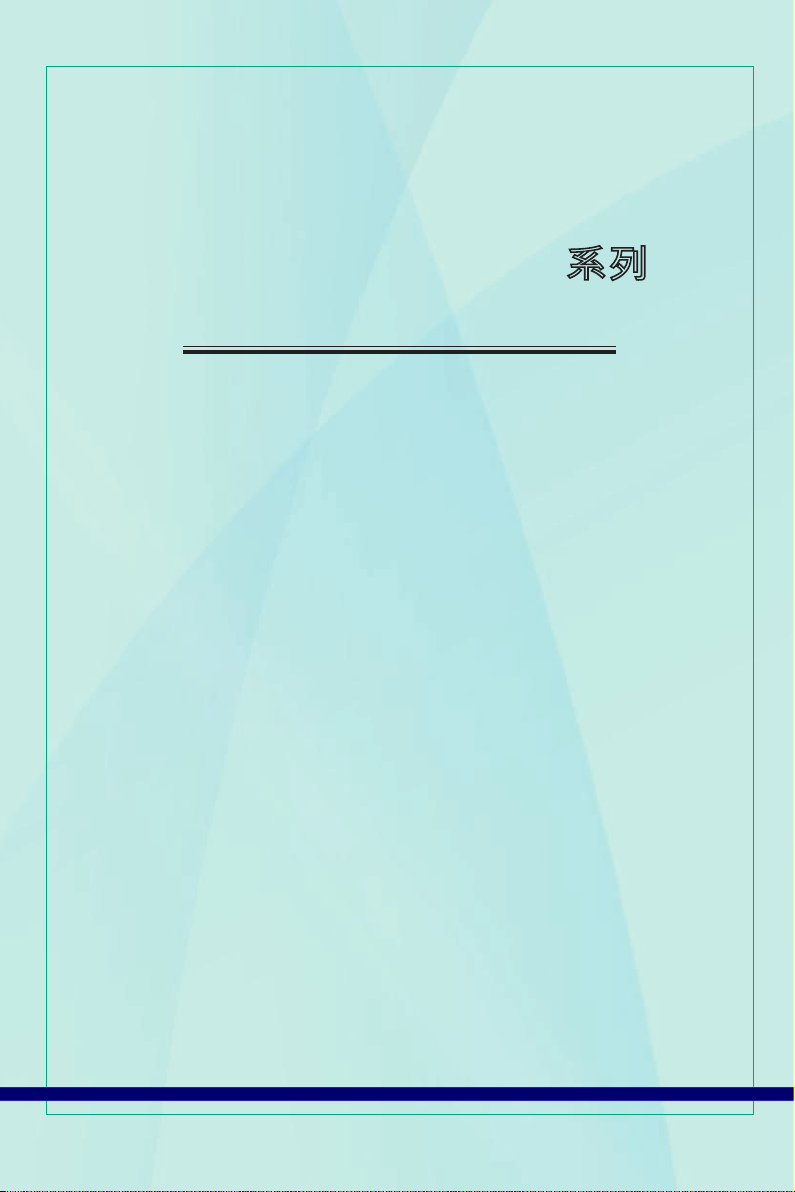
Wind Top AE2240 系列
一體成型多功能(AIO)電腦
MS-AC22 (V1.X) 系統
G52-AC221X3
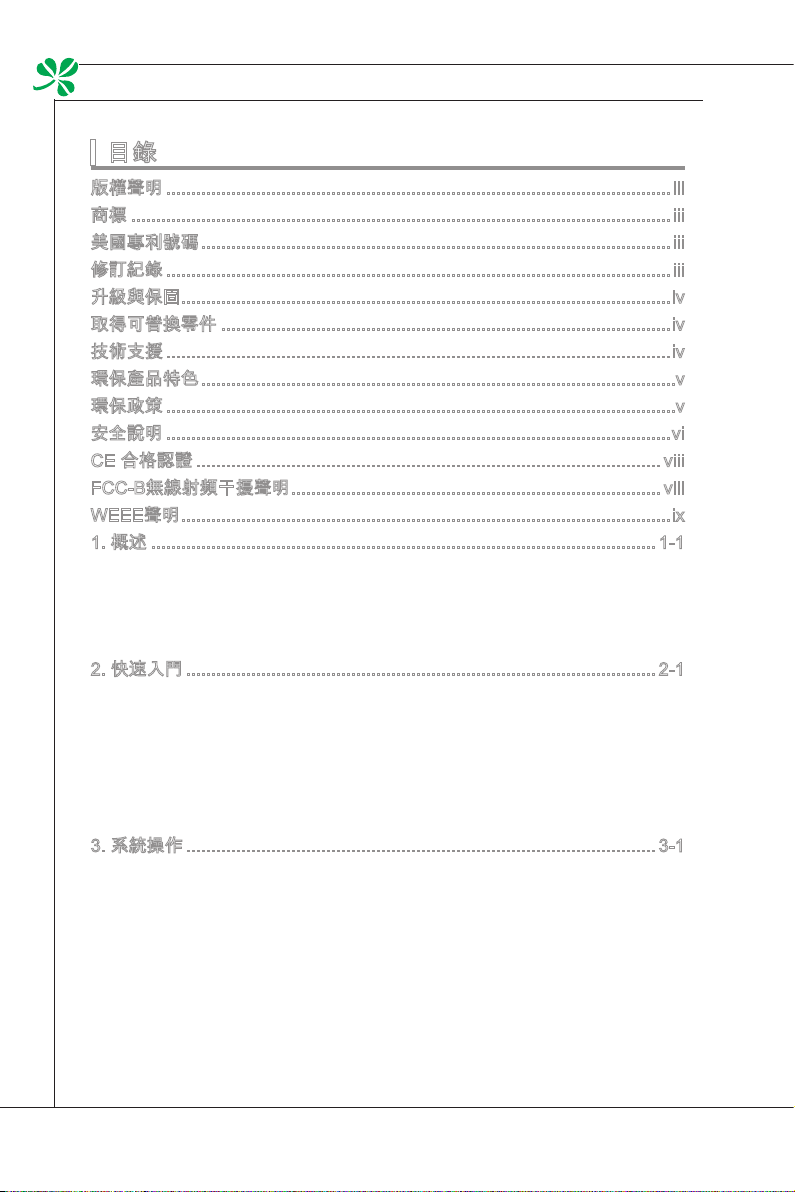
▍前言
▍目錄
版權聲明 .....................................................................................................iii
商標 ............................................................................................................iii
美國專利號碼 ..............................................................................................iii
修訂紀錄 .....................................................................................................iii
升級與保固 ..................................................................................................iv
取得可替換零件 ..........................................................................................iv
技術支援 .....................................................................................................iv
環保產品特色 ...............................................................................................v
環保政策 ......................................................................................................v
安全說明 .....................................................................................................vi
CE 合格認證 .............................................................................................viii
FCC-B無線射頻干擾聲明 .......................................................................... viii
WEEE聲明 ..................................................................................................ix
1. 概述 .....................................................................................................1-1
包裝內容物 .......................................................................................................1-2
系統總覽 ...........................................................................................................1-3
系統規格 ...........................................................................................................1-9
元件替換與升級 ..............................................................................................1-10
2. 快速入門 ..............................................................................................2-1
安全與舒適訣竅 ................................................................................................2-2
養成良好的工作習慣 .........................................................................................2-3
認識鍵盤(選配) ............................................................................................2-4
調整系統的位置 ................................................................................................2-6
連接週邊裝置 ....................................................................................................2-7
連接電源 .........................................................................................................2-14
3. 系統操作 ..............................................................................................3-1
系統首次開機設定 ............................................................................................3-2
建立系統還原光碟 ............................................................................................3-3
Windows下的網路連線 .....................................................................................3-9
RALINK無線網路連線(選配) ......................................................................3-14
THX TruStudio PRO(選配) ........................................................................3-16
畫面顯示(OSD) ...............................................................................................3-19
電源管理 .........................................................................................................3-22
系統還原 .........................................................................................................3-24
ii
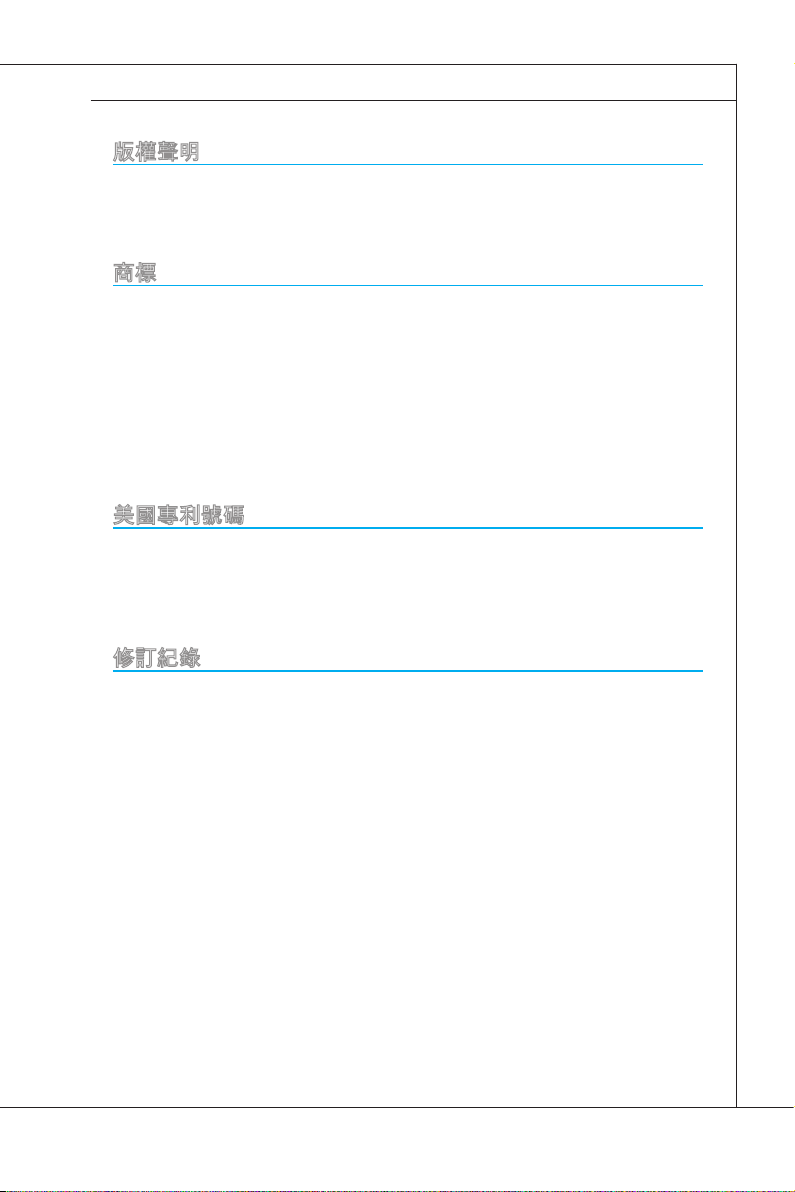
MS-AC22
MS-AC22
版權聲明
本文件的內容係屬MICRO-STAR INTERNATIONAL之智慧財產。我們盡心製作本文
件,但並不保證內容的正確性。因產品的改善工作持續進行,因此我們保留變更產
品的權利,恕不另行通知。
商標
所有商標皆屬其各自所有人之財產。
MSI為Micro-Star Int’l Co., Ltd.的註冊商標。
■
Intel為Intel Corporation的註冊商標。
■
Realtek為Realtek Semiconductor Corporation的註冊商標。
■
Sound Blaster為Creative Technology Ltd.的註冊商標。
■
Windows為Microsoft Corporation的註冊商標。
■
THX及THX TruStudio PRO為THX Ltd.的商標,可能於某些司法管轄區註冊。保
■
留一切權利。
美國專利號碼
4,631,603、4,819,098、4,907,093、5,315,448 以及 6,516,132。
本產品含有受著作權保護之技術,由美國專利及其他智慧財產權法所保護。使用此
受著作權保護之技術須取得 Macrovision 的授權,且僅限用於家庭及其他有限觀賞用
途,但另有 Macrovision 授權除外。禁止進行反向工程或拆解。
修訂紀錄
修訂 修訂紀錄 日期
V1.0 首次發行 2010 年 8 月
iii
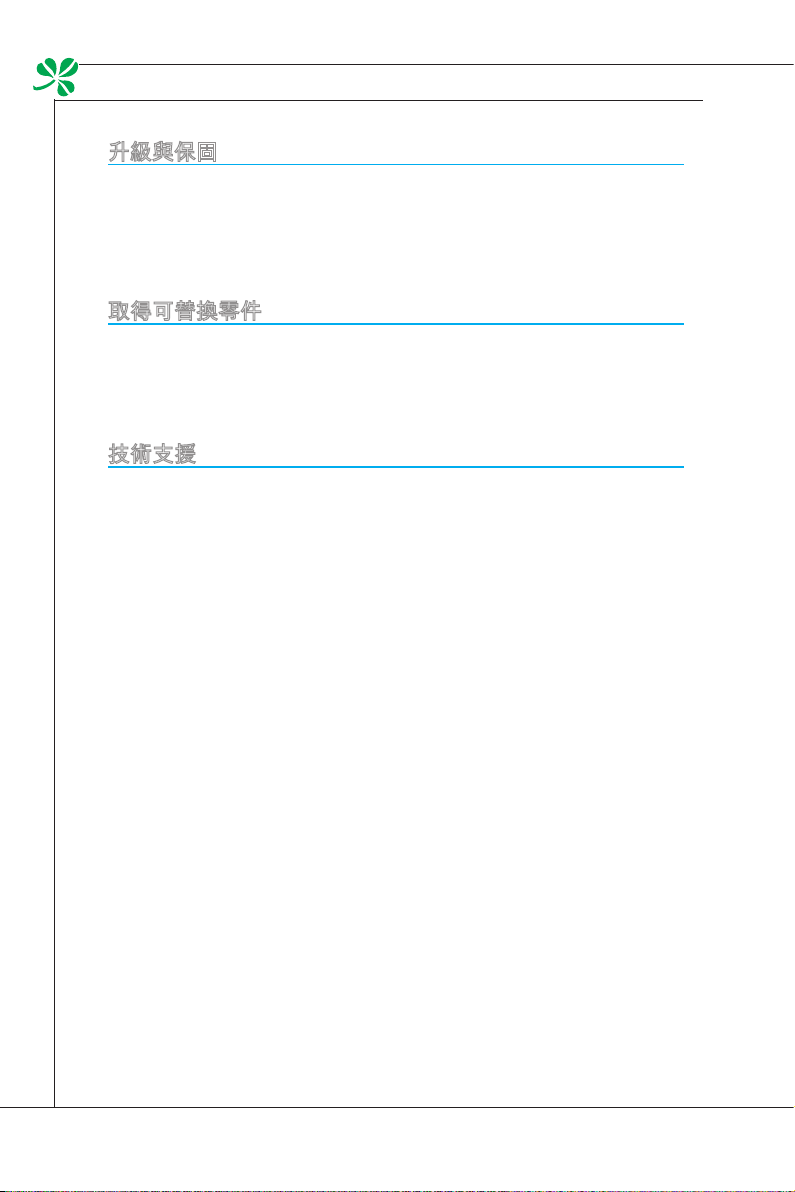
▍前言
升級與保固
請注意,本公司可依使用者要求,升級或更換某些預先安裝於本產品中的元件。如
需瞭解有關升級的限制規定,請參閱使用手冊中的規格表。如需其他產品資訊,請
聯絡當地經銷商。若未取得經銷商或服務中心的授權,請勿嘗試升級或更換產品的
任何元件,否則將使保固失效。如需產品升級或替換服務,強烈建議您洽詢授權經
銷商或服務中心。
取得可替換零件
請注意,在特定國家或區域中,若產品已停產,製造商支援您取得產品替換
零件(或相容零件)的支援期限最多維持5年,視當時公告之政府規定而定。
■ 請透過以下網址聯絡製造商,瞭解更多有關取得備用零件的資訊:
http://www.msicomputer.com/msi_user/msi_rma/。
技術支援
若系統發生問題,且無法在使用手冊中取得解決方案,請聯絡原購買商家或當地
經銷商。此外,亦請嘗試透過下列協助資源取得更多說明。
◙ 請瀏覽MSI網站,瞭解常見問題、技術指南、BIOS更新、驅動程式更新以
及其他資訊,網址如下:http://www.msi.com/index.php?func=service 。
◙ 請透過以下網址聯絡技術服務人員:http://ocss.msi.com/ 。
iv
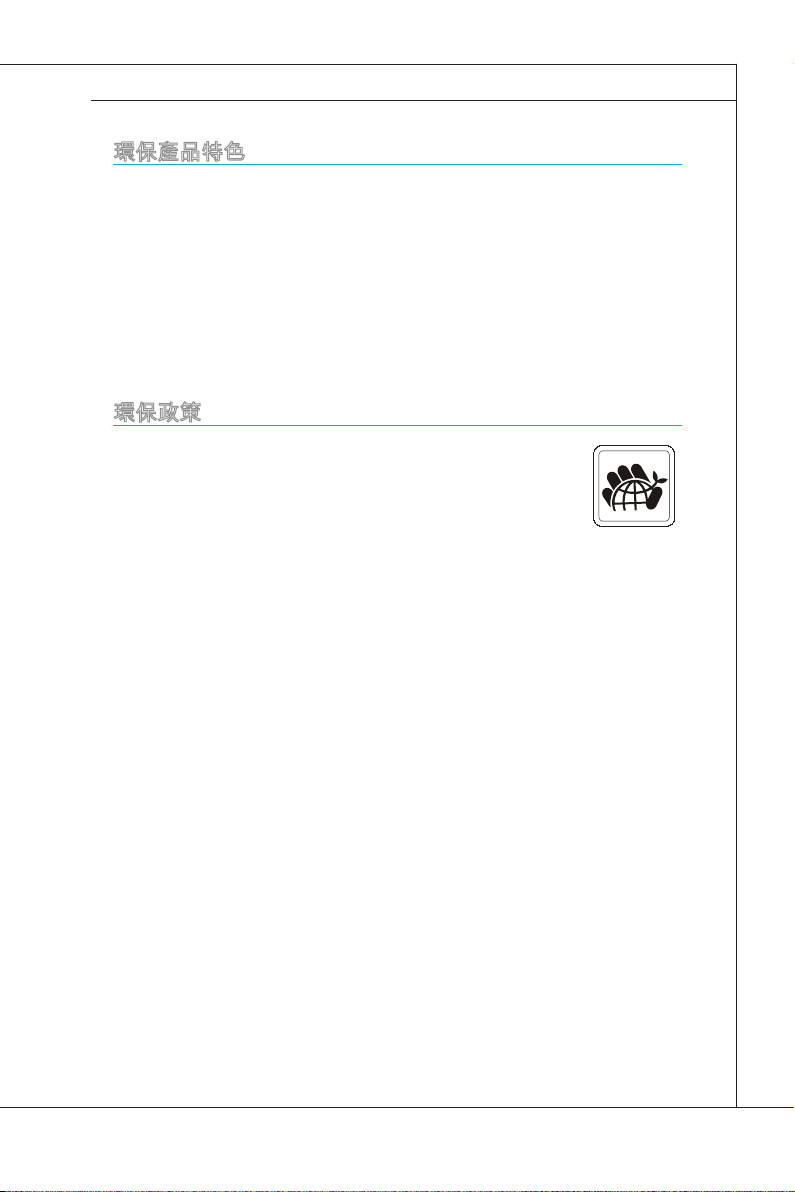
環保產品特色
◙ 減少使用與待機時的耗電量。
◙ 限制使用對環境及健康有害的物質。
◙ 容易拆卸及回收。
◙ 鼓勵使用回收材料,減少耗用天然資源。
◙ 升級簡易,延長產品使用壽命。
◙ 透過回收政策減少固體廢棄物的產生。
環保政策
◙ 產品採用環保設計,能妥善再利用各種零件以及回收使
用。使用壽命終了時,不應丟棄本產品。
◙ 使用者應聯絡本地經核可的資源回收場,處理這類產品的
回收及棄置工作。
◙ 有關詳細的回收資訊,請參閱 MSI 網站或聯絡當地的代理商:
http://www.msi.com/index.php?func=html&name=service_worldwide 。
◙ 此外,使用者亦可透過 gpgreenteam@msi.com 與我們聯絡,取得正確
棄置、回收及拆卸 MSI 產品的相關資訊。
MS-AC22
v
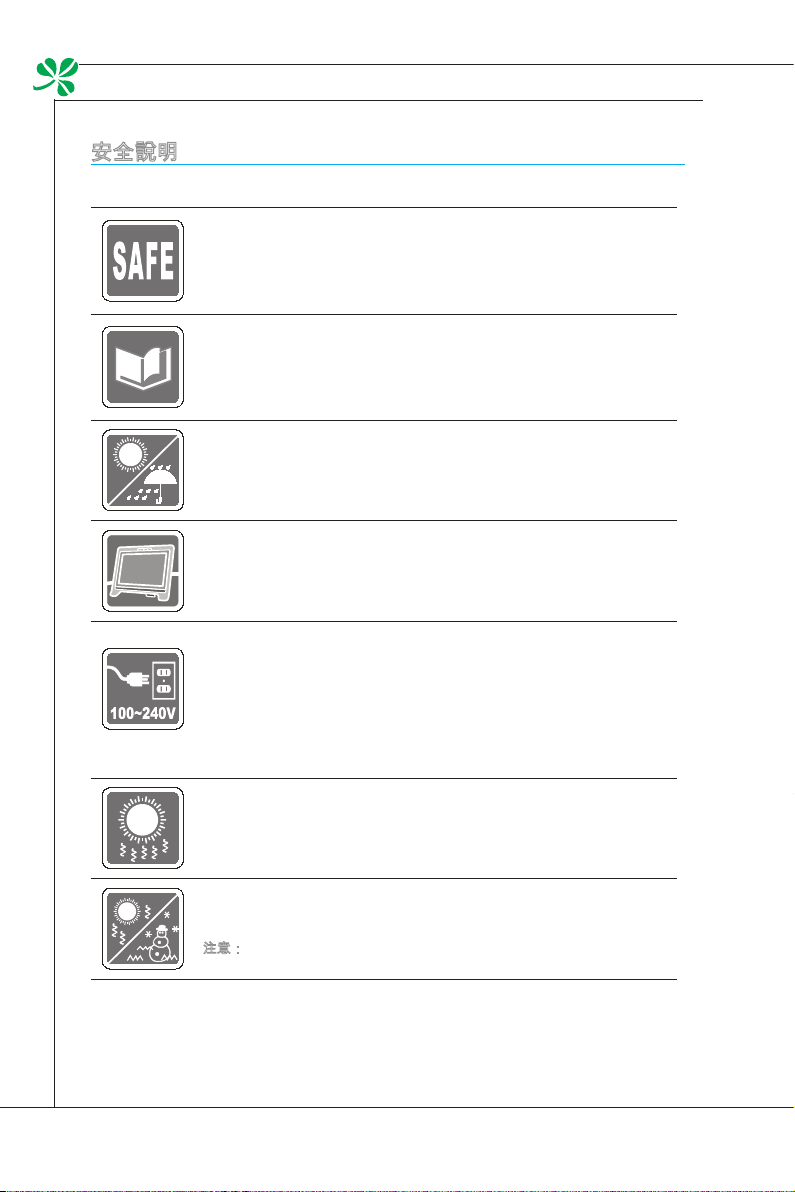
前言
MS-AC22
▍
安全說明
請徹底詳閱安全說明。
請注意設備上或使用手冊中的所有注意及警告事項。
請保留產品隨附的使用指南,以便日後參考。
使設備遠離潮濕及高溫場所。
安裝前,請將設備放置於穩固的平坦表面。
設備連接電源插座前,請確保電壓位於安全範圍內,且已適當調整至
◙
100-240V之間。不可拔除插頭上的防護接地片。設備應連接已接地的
電源插座。
在設備內安裝任何擴充卡或模組前,務必先拔除AC電源線。
◙
若將長時間停用設備,請拔除AC電源線或關閉插座開關,使其達
◙
零耗電狀態。
機殼上的通風口可提供通風效果,以免設備過熱。請勿蓋住通風口。
請勿將設備放置於儲存溫度高於60°C (140°F) 或低於0°C (32°F) 的無空調
環境中,否則設備將會受損。
注意:最高操作溫度約為 40°C。
vi

MS-AC22
請勿將任何液體倒入開口處,否則設備將受損或導致觸電。
請妥善放置電源線,以免誤觸。不可在電源線上方放置任何物體。
同軸纜線接至電視調諧器時,應確保金屬護層穩固連接建築物的防護接地
系統。
配線系統的接地符合美國國家電工法規(ANSI/NFPA 70)第820.93節「同
軸纜線外導電屏的接地」之要求。
設備應遠離強磁或電氣物品。
若發生以下任何情況,請聯絡服務人員檢查設備。
◙ 電源線或插頭受損。
◙ 液體滲入設備內。
◙ 設備暴露於潮濕的環境。
◙ 設備運作異常,或無法依使用手冊使設備正常運作。設備掉落並受損。
◙ 設備出現明顯破裂跡象。
1. 光學式儲存裝置歸類為1級雷射產品。禁止使用指定項目外的其他控制、調整
方法或程序。
2. 不可碰觸裝置內的鏡片。
注意:
若未正確替換電池,可能會有爆炸風險。僅可使用相同或製造商建議的同等
類型電池進行替換。
vii
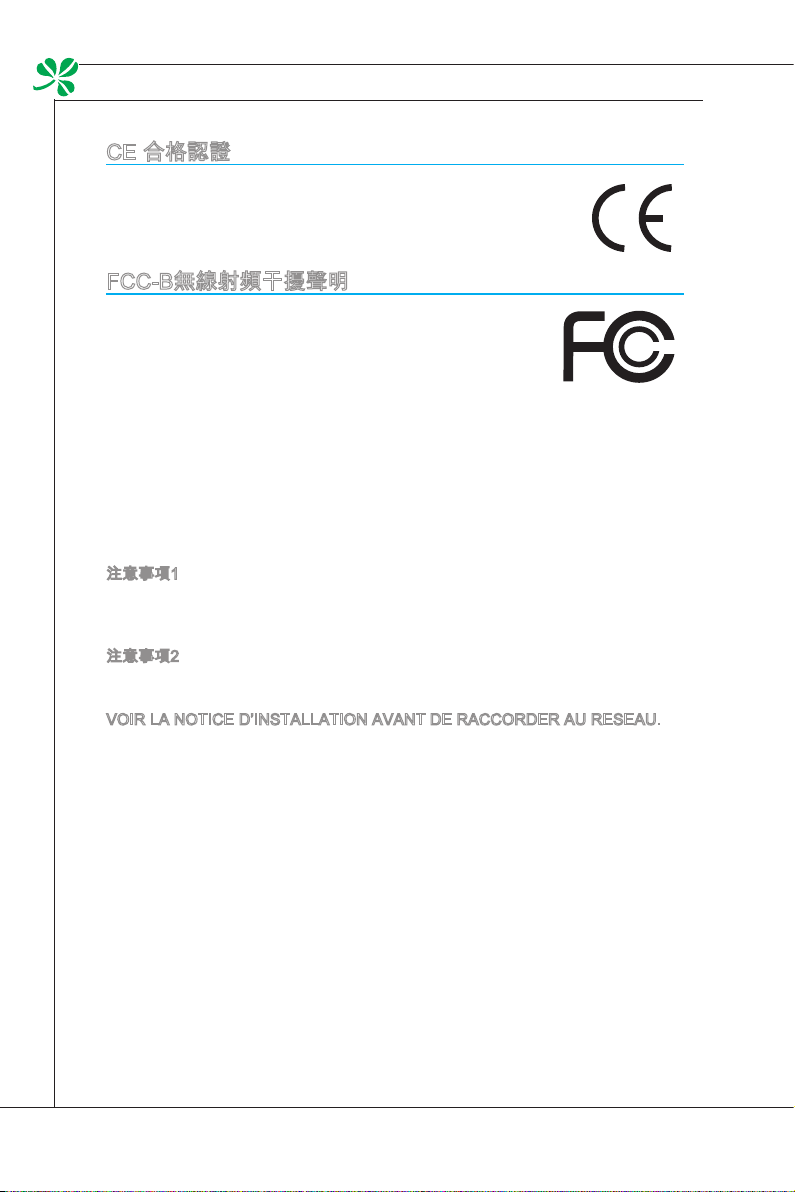
▍前言
CE 合格認證
Micro Star International CO., LTD 茲聲明本裝置符合歐盟指令明訂
之基本安全規定及其他相關條款。
FCC-B無線射頻干擾聲明
本設備經過測試,且符合FCC規範中第15篇B類數位裝置的限
制。這些限制的用意在於提供合理的保護,預防居家安裝環境
受到不良干擾。本設備會產生、使用並散發無線射頻能量,此
外,若未依照說明手冊正確安裝及使用,可能會嚴重干擾無線
通訊。然而,我們並無法保證特定安裝情況下不會產生干擾。
若本設備對無線電或電視收訊產生嚴重干擾(可透過關閉並開啟本設備判定),建
議使用者採取下列一或多種方法修正干擾情況。
■ 重新調整接收天線的方向或位置。
■ 增加設備及接收器之間的間隔距離。
■ 讓設備與接收器分別使用不同的電路插座。
■ 請諮詢經銷商或具經驗的無線電╱電視技術人員取得協助。
注意事項1
若變更或修改未經負責符合規範之一方明確核准,使用者操作設備之權利將為
無效。
注意事項2
應使用遮蔽的介面纜線及AC電源線(若有),以符合排放限制。
VOIR LA NOTICE D’INSTALLATION AVANT DE RACCORDER AU RESEAU.
本裝置符合FCC規章第15篇之規定。操作情況符合下列兩項條件:
1. 本裝置不會產生有害干擾,此外
2. 本裝置應允許任何所接收的干擾,包含可能導致預期外操作情況之干擾。
viii
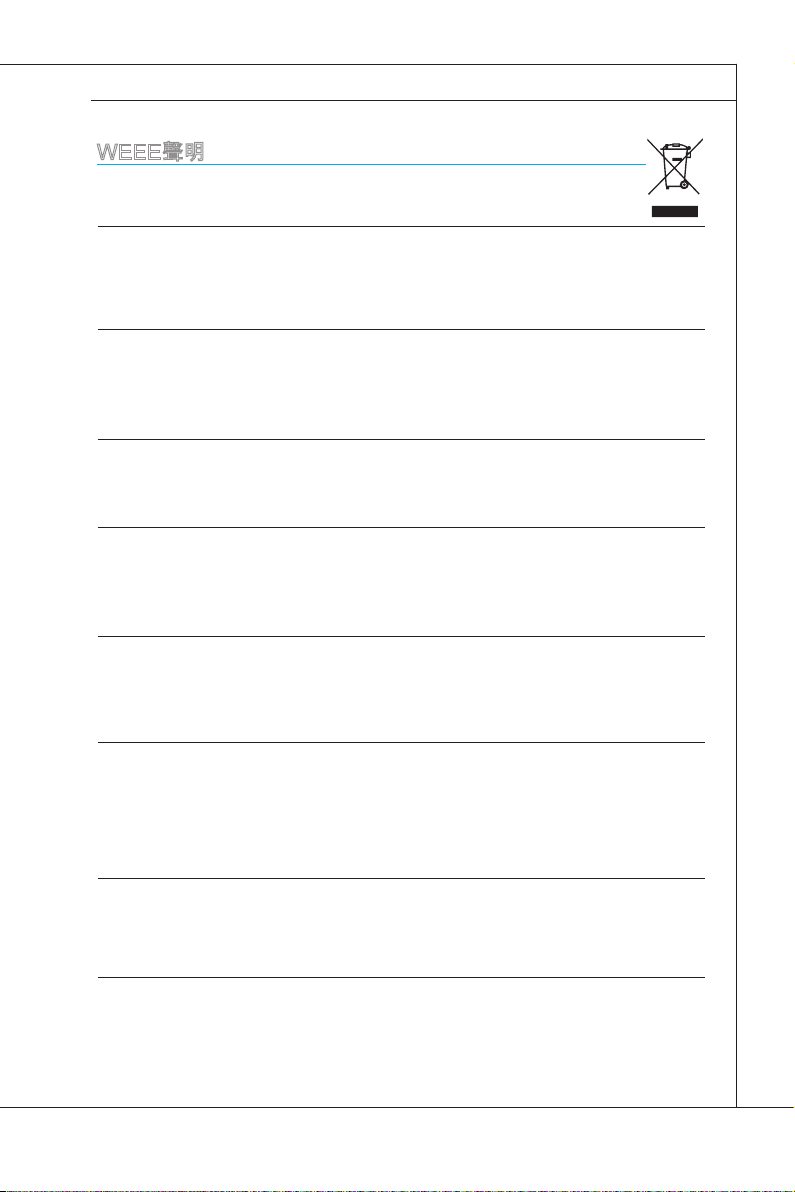
MS-AC22
WEEE聲明
(English) Under the European Union (“EU”) Directive on Waste Electrical and Electronic Equipment, Directive 2002/96/EC, which takes eect on August 13, 2005, products of “electrical and
electronic equipment” cannot be discarded as municipal waste anymore and manufacturers of
covered electronic equipment will be obligated to take back such products at the end of their
useful life.
(French) (Français) Au sujet de la directive européenne (EU) relative aux déchets des équipement électriques et électroniques, directive 2002/96/EC, prenant eet le 13 août 2005, que
les produits électriques et électroniques ne peuvent être déposés dans les décharges ou tout
simplement mis à la poubelle. Les fabricants de ces équipements seront obligés de récupérer
certains produits en n de vie.
(German) (Deutsch) Gemäß der Richtlinie 2002/96/EG über Elektro- und Elektronik-Altgeräte
dürfen Elektro- und Elektronik-Altgeräte nicht mehr als kommunale Abfälle entsorgt werden, die
sich auf 13.August, 2005 wirken. Und der Hersteller von bedeckt Elektronik-Altgeräte gesetzlich
zur gebrachten Produkte am Ende seines Baruchbarkeitsdauer zurückzunehmen.
(Spanish) (Español) Bajo la directiva 2002/96/EC de la Unión Europea en materia de desechos
y/o equipos electrónicos, con fecha de rigor desde el 13 de agosto de 2005, los productos clasicados como “eléctricos y equipos electrónicos” no pueden ser depositados en los contenedores
habituales de su municipio, los fabricantes de equipos electrónicos, están obligados a hacerse
cargo de dichos productos al termino de su período de vida.
(Italian) (Italiano) In base alla Direttiva dell’Unione Europea (EU) sullo Smaltimento dei Materiali
Elettrici ed Elettronici, Direttiva 2002/96/EC in vigore dal 13 Agosto 2005, prodotti appartenenti
alla categoria dei Materiali Elettrici ed Elettronici non possono più essere eliminati come riuti
municipali: i produttori di detti materiali saranno obbligati a ritirare ogni prodotto alla ne del suo
ciclo di vita.
(Russian) (Русский) В соответствии с директивой Европейского Союза (ЕС) по
предотвращению загрязнения окружающей среды использованным электрическим и
электронным оборудованием (директива WEEE 2002/96/EC), вступающей в силу 13 августа
2005 года, изделия, относящиеся к электрическому и электронному оборудованию, не
могут рассматриваться как бытовой мусор, поэтому производители вышеперечисленного
электронного оборудования обязаны принимать его для переработки по окончании срока
службы.
(Turkish) (Türkçe) Avrupa Birliği (AB) Kararnamesi Elektrik ve Elektronik Malzeme Atığı, 2002/96/
EC Kararnamesi altında 13 Ağustos 2005 tarihinden itibaren geçerli olmak üzere, elektrikli ve
elektronik malzemeler diğer atıklar gibi çöpe atılamayacak ve bu elektonik cihazların üreticileri,
cihazların kullanım süreleri bittikten sonra ürünleri geri toplamakla yükümlü olacaktır.
MS-AC22
ix
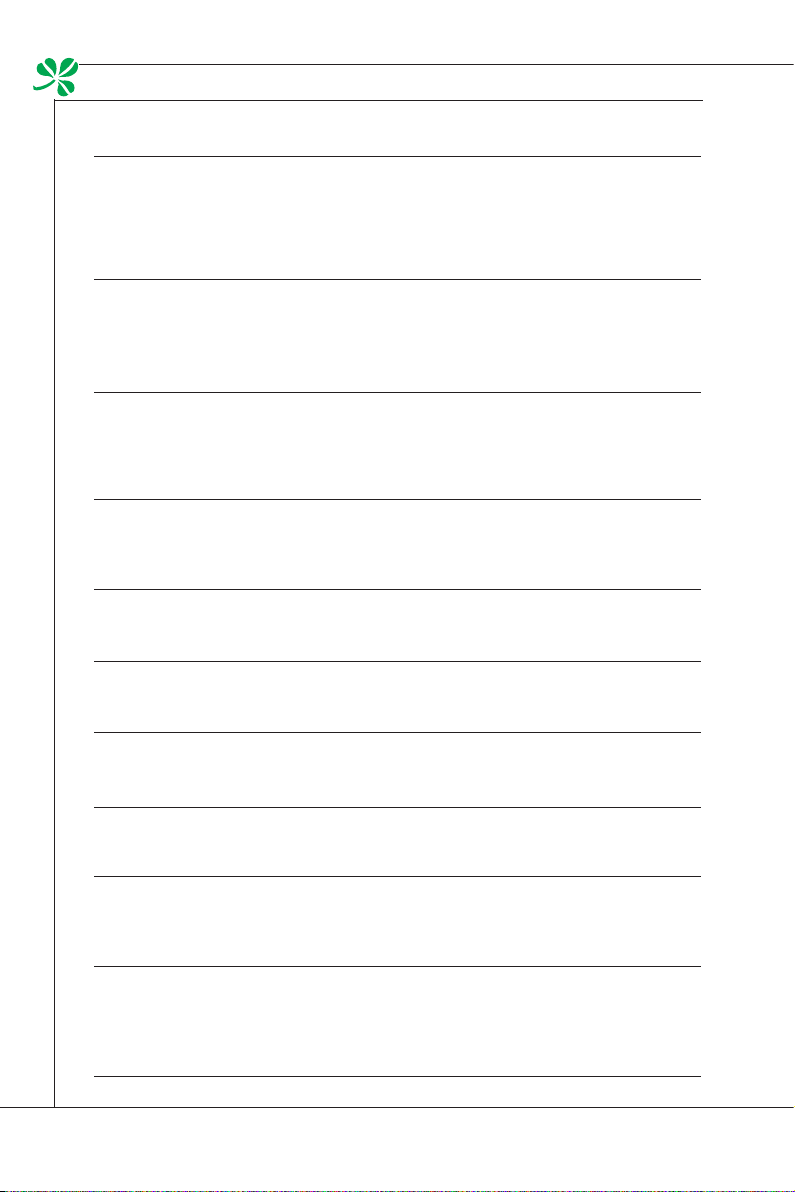
▍前言
(Greek) (Ελληνικά) Σύμφωνα με την Οδηγία 2002/96/ΕΚ της Ευρωπαϊκής Ένωσης («ΕΕ») περί
Απόρριψης Ηλεκτρικού και Ηλεκτρονικού Εξοπλισμού (WEEE), η οποία λαμβάνει ισχύ στις 13
Αυγούστου 2005, τα προϊόντα «ηλεκτρικού και ηλεκτρονικού εξοπλισμού» δεν είναι δυνατόν να
απορριφθούν πλέον ως κοινά απορρίμματα και οι κατασκευαστές κεκαλυμμένου ηλεκτρονικού
εξοπλισμού είναι υποχρεωμένοι να πάρουν πίσω αυτά τα προϊόντα στο τέλος της ωφέλιμης ζωής
τους.
(Polish) (Polski) Zgodnie z Dyrektywą Unii Europejskiej (“UE”) dotyczącą odpadów produktów
elektrycznych i elektronicznych (Dyrektywa 2002/96/EC), która wchodzi w życie 13 sierpnia
2005, tzw. “produkty oraz wyposażenie elektryczne i elektroniczne “ nie mogą być traktowane
jako śmieci komunalne, tak więc producenci tych produktów będą zobowiązani do odbierania ich
w momencie gdy produkt jest wycofywany z użycia.
(Hungarian) (Magyar) Az Európai Unió („EU”) 2005. augusztus 13-án hatályba lépő, az elektromos és elektronikus berendezések hulladékairól szóló 2002/96/EK irányelve szerint az elektromos és elektronikus berendezések többé nem kezelhetőek lakossági hulladékként, és az ilyen
elektronikus berendezések gyártói kötelessé válnak az ilyen termékek visszavételére azok hasznos élettartama végén.
(Czech) (Čeština) Podle směrnice Evropské unie (“EU”) o likvidaci elektrických a elektronických
výrobků 2002/96/EC platné od 13. srpna 2005 je zakázáno likvidovat “elektrické a elektronické
výrobky” v běžném komunálním odpadu a výrobci elektronických výrobků, na které se tato
směrnice vztahuje, budou povinni odebírat takové výrobky zpět po skončení jejich životnosti.
(Traditional Chinese ) (繁體中文) 歐盟已制訂有關廢電機電子設備法令,亦即自2005年8月13日
生效的2002/96/EC,明文規定「電機電子設備產品」不可再以都市廢棄物處理,且所有相關電
子設備製造商,均須在產品使用壽命結束後進行回收。
(Simplied Chinese ) (简体中文) 欧盟已制订有关废电机电子设备法令,亦即自2005年8月13日生
效的2002/96/EC,明文规定「电机电子设备产品」不可再以都市废弃物处理,且所有相关电子
设备制造商,均须在产品使用寿命结束后进行回收。
(Japanese) (日本語) 2005年8月13日以降にEU加盟国を流通する電気・電子製品にはWEEE指
令によりゴミ箱に×印のリサイクルマークの表示が義務づけられており、廃棄物として捨てる
ことの禁止とリサイクルが義務づけられています。
(Korean) (한국어) 2005년 8월 13일자로 시행된 폐전기전자제품에 대한 유럽연합(“EU”) 지침, 지
침 2002/96/EC에 의거하여, “전기전자제품”은 일반 쓰레기로 폐기할 수 없으며 제품의 수명이 다
하면 해당 전자제품의 제조업체가 이러한 제품을 회수할 책임이 있습니다.
(Vietnam) (Tieng Viet) Theo Hướng dẫn của Liên minh Châu Âu (“EU”) về Thiết bị điện & điện tử
đã qua sử dụng, Hướng dẫn 2002/96/EC, vốn đã có hiệu lực vào ngày 13/8/2005, các sản phẩm
thuộc “thiết bị điện và điện tử” sẽ không còn được vứt bỏ như là rác thải đô thị nữa và các nhà sản
xuất thiết bị điện tử tuân thủ hướng dẫn sẽ phải thu hồi các sản phẩm này vào cuối vòng đời.
(Thai) (ไทย) ภายใต้ข้อกำหนดของสหภาพยุโรป (“EU”) เกี่ยวกับของเสียจากอุปกรณ์ไฟฟ้า
และอิเล็กทรอนิกส์ เลขที่ 2002/96/EC ซึ่งมีผลบังคับใช้ตั้งแต่วันที่ 13 สิงหาคม 2005 ผู้ใช้ไม่สามารถทิ้งผลิ
ตภัณฑ์ที่เป็น “อุปกรณ์ไฟฟ้าและอิเล็กทรอนิกส์” ปะปนกับของเสียทั่วไปของชุมชนได้อีกต่อไป และผู้ผลิตอุป
กรณ์อิเล็กทรอนิกส์ดังกล่าวจะถูกบังคับให้นำผลิตภัณฑ์ดังกล่าวกลับคืนเมื่อ
สิ้นสุดอายุการใช้งานของผลิตภัณฑ์
x
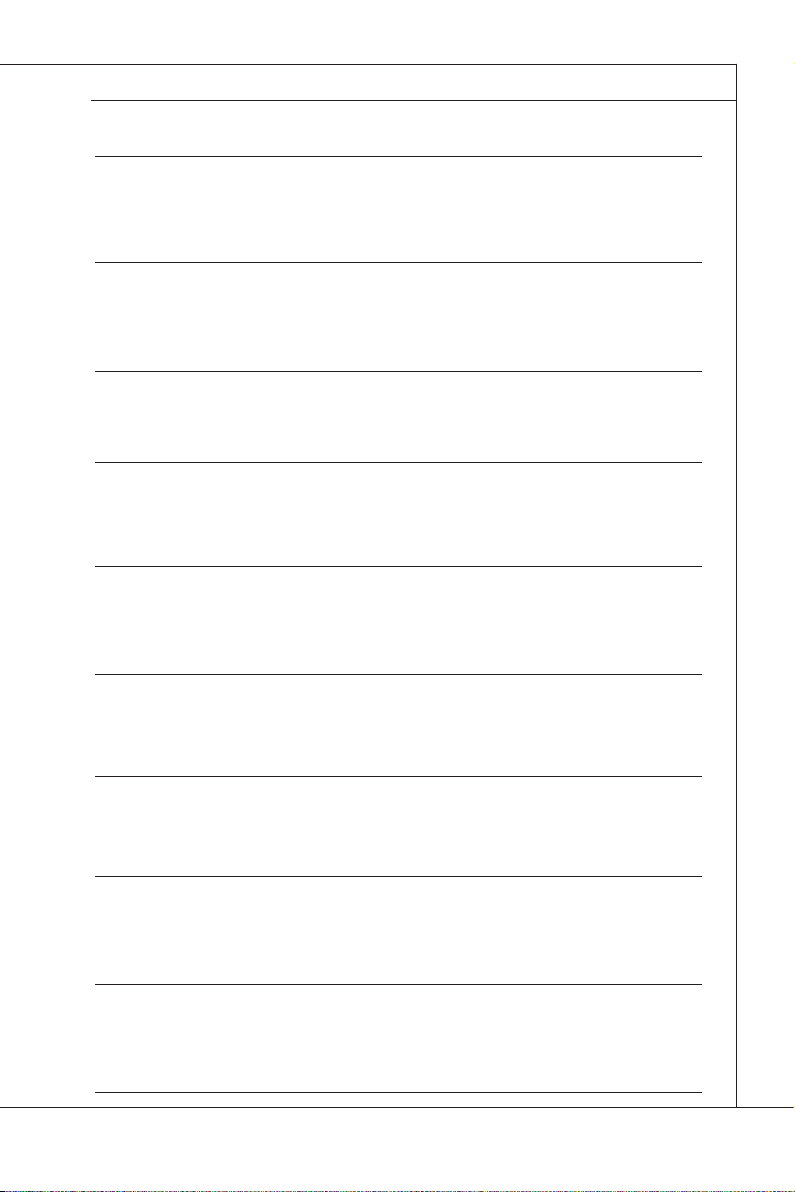
MS-AC22
(Indonesia) (Bahasa Indonesia) Sesuai dengan Regulasi Uni Eropa (“UE”) perihal WEEE (Limbah Peralatan Listrik dan Elektronik), Directive 2002/96/EC, yang berlaku sejak 13, 2005, produk
“peralatan listrik dan elektronik” tidak lagi dapat dibuang sebagai sampah umum dan pabrik
peralatan elektronik diwajibkan untuk mengambil kembali produk tersebut pada saat masa pakainya habis.
(Serbian) (Srpski) Po Direktivi Evropske unije (“EU”) o odbačenoj ekektronskoj i električnoj opremi, Direktiva 2002/96/EC, koja stupa na snagu od 13. Avgusta 2005, proizvodi koji spadaju
pod “elektronsku i električnu opremu” ne mogu više biti odbačeni kao običan otpad i proizvođači
ove opreme biće prinuđeni da uzmu natrag ove proizvode na kraju njihovog uobičajenog veka
trajanja.
(Netherlands) (Nederlands) De richtlijn van de Europese Unie (EU) met betrekking tot Vervuiling
van Electrische en Electronische producten (2002/96/EC), die op 13 Augustus 2005 in zal gaan
kunnen niet meer beschouwd worden als vervuiling. Fabrikanten van dit soort producten worden
verplicht om producten retour te nemen aan het eind van hun levenscyclus.
(Romanian) (Română) În baza Directivei Uniunii Europene (“UE”) privind Evacuarea Echipamentului Electric şi Electronic, Directiva 2002/96/EC, care intră în vigoare pe 13 august, 2005,
produsele din categoria “echipament electric şi electronic” nu mai pot evacuate ca deşeuri
municipale, iar fabricanţii echipamentului electronic vizat vor obligaţi să primească înapoi produsele respective la sfârşitul duratei lor de utilizare.
(Portuguese) (Português) De acordo com a Directiva 2002/96/EC de Resíduos de Equipamentos Eléctricos e Electrónicos da União Europeia (UE), efectiva desde o 13 de Agosto do ano
2005, os produtos de “equipamento eléctrico e electrónico” não podem ser descartados como
resíduo municipal e os fabricantes do equipamento electrónico sujeitos a esta legislação estarão
obligados a recolhar estes produtos ao nalizar sua vida útil.
(Swedish) (Svenska) Under Europeiska unionens (“EU”) Weee-direktiv (Waste Electrical and
Electronic Equipment), Direktiv 2002/96/EC, vilket trädde i kraft 13 augusti, 2005, kan inte
produkter från “elektriska och elektroniska utrustningar” kastas i den vanliga hushållssoporna
längre och tillverkare av inbyggd elektronisk utrustning kommer att tvingas att ta tillbaka sådan
produkter när de är förbrukade.
(Finnish) (Suomi) Euroopan unionin (EU) 13.8.2005 voimaan tulleen sähkö- ja elektroniikkalaiteromua koskevan direktiivin 2002/96/EY mukaisesti ”sähkö- ja elektroniikkalaitteita” ei saa
enää hävittää talousjätteiden mukana. Direktiivin alaisen sähkö- tai elektroniikkalaitteen valmistajan on otettava laitteet takaisin niiden käyttöiän päättyessä.
(Slovak) (Slovenčina) Na základe smernice Európskej únie („EU“) o elektrických a elektronických
zariadeniach číslo 2002/96/ES, ktorá vstúpila do platnosti 13. augusta 2005, výrobky, ktorými sú
„elektrické a elektronické zariadenia” nesmú byť zneškodňované spolu s komunálnym odpadom
a výrobcovia patričných elektronických zariadení sú povinní takéto výrobky na konci životnosti
prevziať naspäť.
(Slovenian) (Slovenščina) Skladno z določili direktive Evropske unije (“EU”) o odpadni električni
in elektronski opremi, Direktiva 2002/96/ES, ki je veljavna od 13. avgusta, izdelkov “električne
in elektronske opreme” ni dovoljeno odstranjevati kot običajne komunalne odpadke, proizvajalci
zadevne elektronske opreme pa so zavezani, da tovrstne izdelke na koncu njihove življenjske
dobe sprejmejo nazaj.
xi
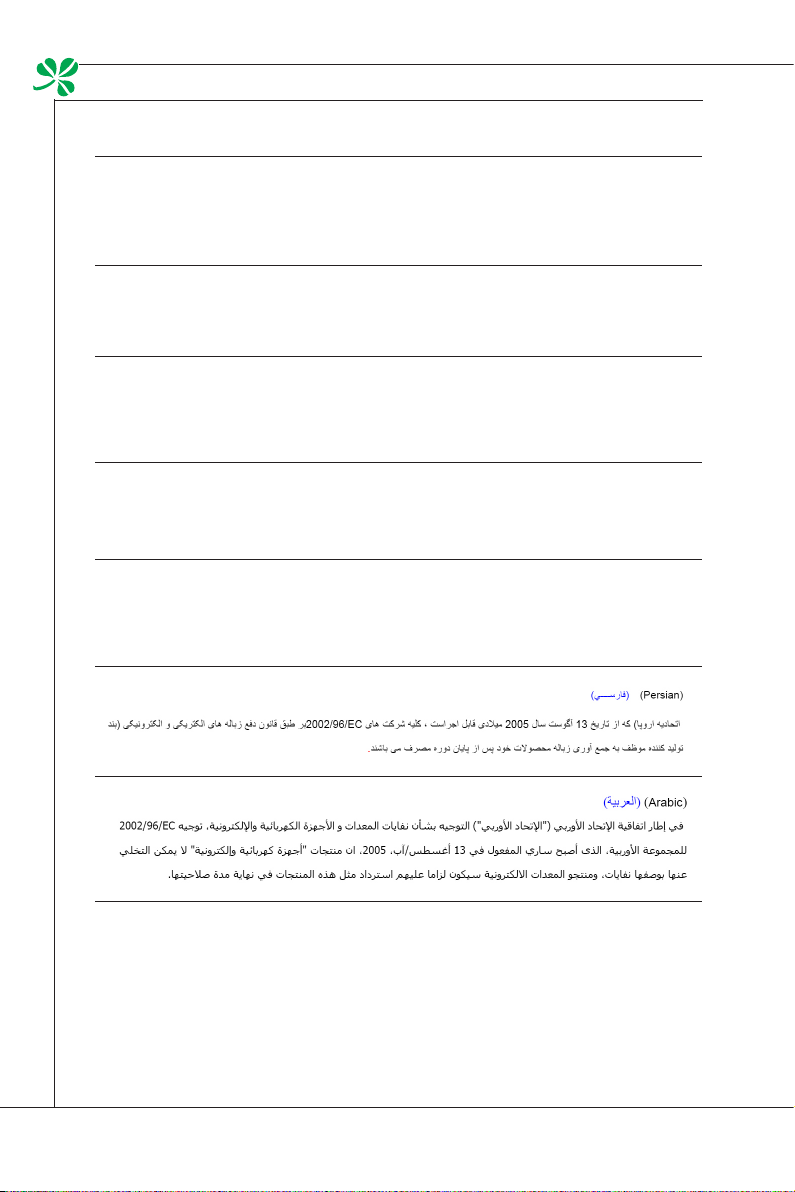
▍前言
(Danish) (Dansk) I henhold til direktiv fra den europæiske union (EU) vedrørende elektrisk og
elektronisk aald , Direktiv 2002/96/EC, som træder i kraft den 13. august 2005, må produkter
som “elektrisk og elektronisk udstyr” ikke mere bortskaes som kommunalt aald. Producenter
af det pågældende, elektroniske udstyr vil være forpligtet til at tage disse produkter tilbage ved
afslutningen på produkternes levetid.
(Norwegian) (Norsk) Under den europeiske unionens (“EU”) direktiv om deponering av elektronisk og elektrisk utstyr, direktiv 2002/96/EC, som trer i eekt 13. august 2005, kan ikke produkter
av “elektronisk og elektrisk ustyr” lenger deponeres som husholdningsavfall og fabrikantene av
disse produktene er forpliktet å ta tilbake slike produkter ved slutten av produktets levetid.
(Bulgarian) (български) Според директивата на Европейския съюз относно отпадъците
от електрическо и електронно оборудване, директива 2002/96/EC, важаща от 13 август,
2005 г., електрическо и електронно оборудване не може да се изхвърля заедно с битовите
отпадъци и производителите на такова оборудване са задължени да приемат обратно
съответните продукти в края на експлоатационния им период.
(Croatian) (Hrvatski) U okviru Direktive Europske Unije (“EU”) o Otpadnim električnim i
elektroničkim uređajima, Direktiva 2002/96/EC, koja je na snazi od 13. kolovoza 2005., “električni
i elektronički uređaji” se ne smiju više bacati zajedno s kućnim otpadom i proizvođači su obvezni
zbrinuti takve proizvode na kraju njihovog životnog vijeka.
(Estonia) (Eesti) Vastavalt Euroopa Liidu (“EL”) direktiivile 2002/96/EÜ (elektri- ja elektroonikaseadmete jäätmete kohta), mis jõustus 13. augustil 2005, on keelatud kodumajapidamiste
“elektri- ja elektroonikaseadmete” jäätmete hävitamine koos majapidamisjäätmetega, ja elektrija elektroonikaseadmete tootjad on kohustatud sellised tooted pärast nende kasutuselt kõrvaldamist tagasi võtma.
xii
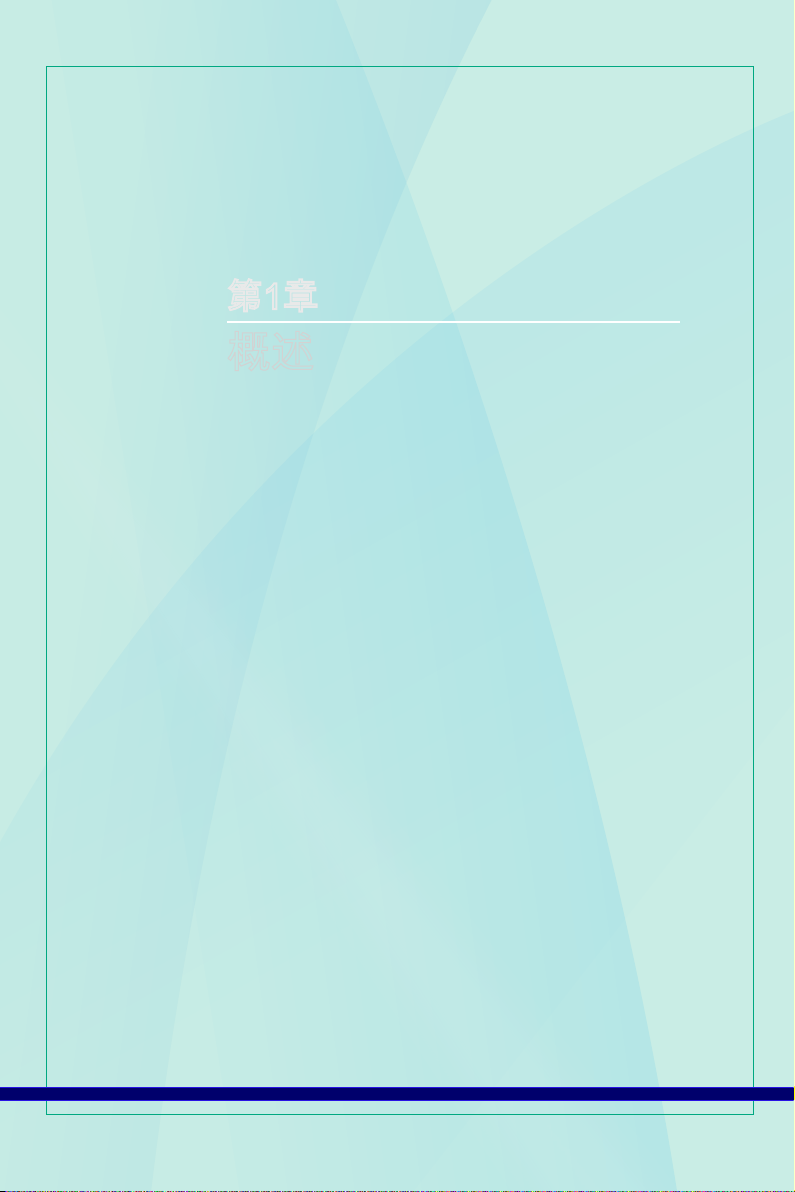
第1章
概述
Wind Top AE2240系列的整合式設計,採用玻璃邊框的時尚外
型,流露個人化的摩登簡樸氣息並映襯居家舒適感。此外,還能
搭配即時通訊、低噪音、省電及802.11 b/g/n無線網路連線等最
佳電腦功能,讓您自在遨遊網路世界。
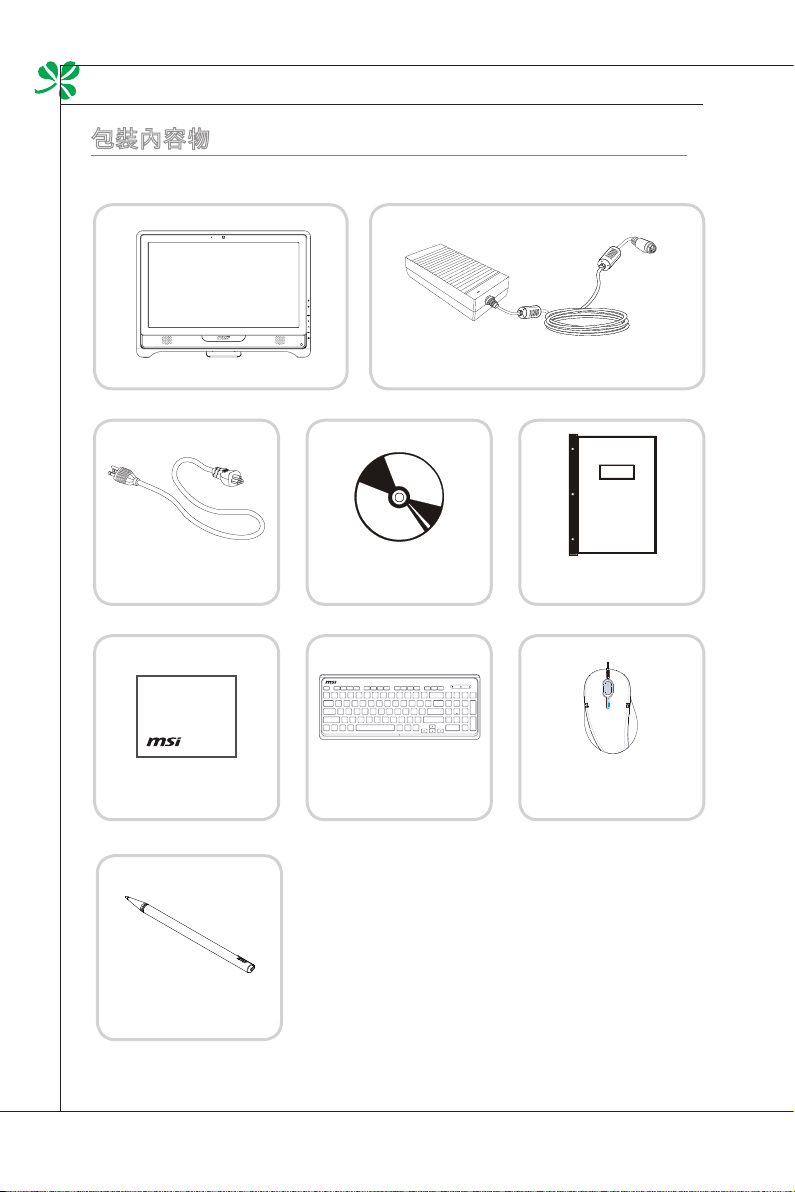
▍概述
包裝內容物
Wind Top系列
AC電源線
AC/DC變壓器
使用手冊與快速上手指南驅動程式/公用程式光碟
滑鼠(選配)鍵盤(選配)LCD顯示器擦拭巾
* 若缺少任何項目或損壞,請立即與我們聯絡。
* 圖表僅供參考,您的包裝內容物可能有些許不同,
視購買的機型而定。
觸控筆(選配)
1-2
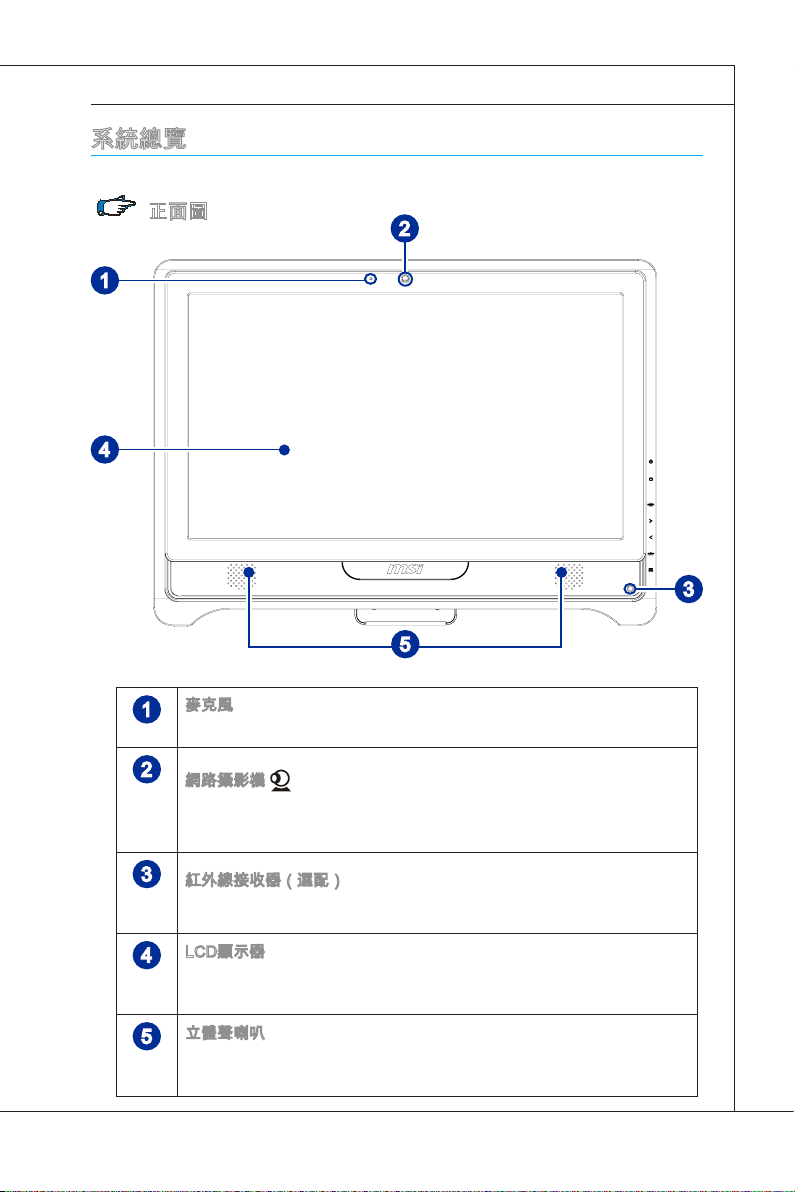
系統總覽
MS-AC22
1
4
正面圖
2
5
麥克風
1
- 內建麥克風可用於進行線上視訊交談。
2
網路攝影機
- 內建附麥克風的網路攝影機,可用於拍攝相片、錄製視訊、進行線上
會議及其他任何互動應用。
3
3
紅外線接收器(選配)
- 設有用於控制器的紅外線接收器。
LCD顯示器
4
- 21.5吋TFT LCD顯示器,最佳解析度1920 X 1080、標準16:9寬螢幕
比例 。
立體聲喇叭
5
- 內建立體聲喇叭具立體聲系統及Hi-Fi功能支援,可提供高品質的音
效。
1-3
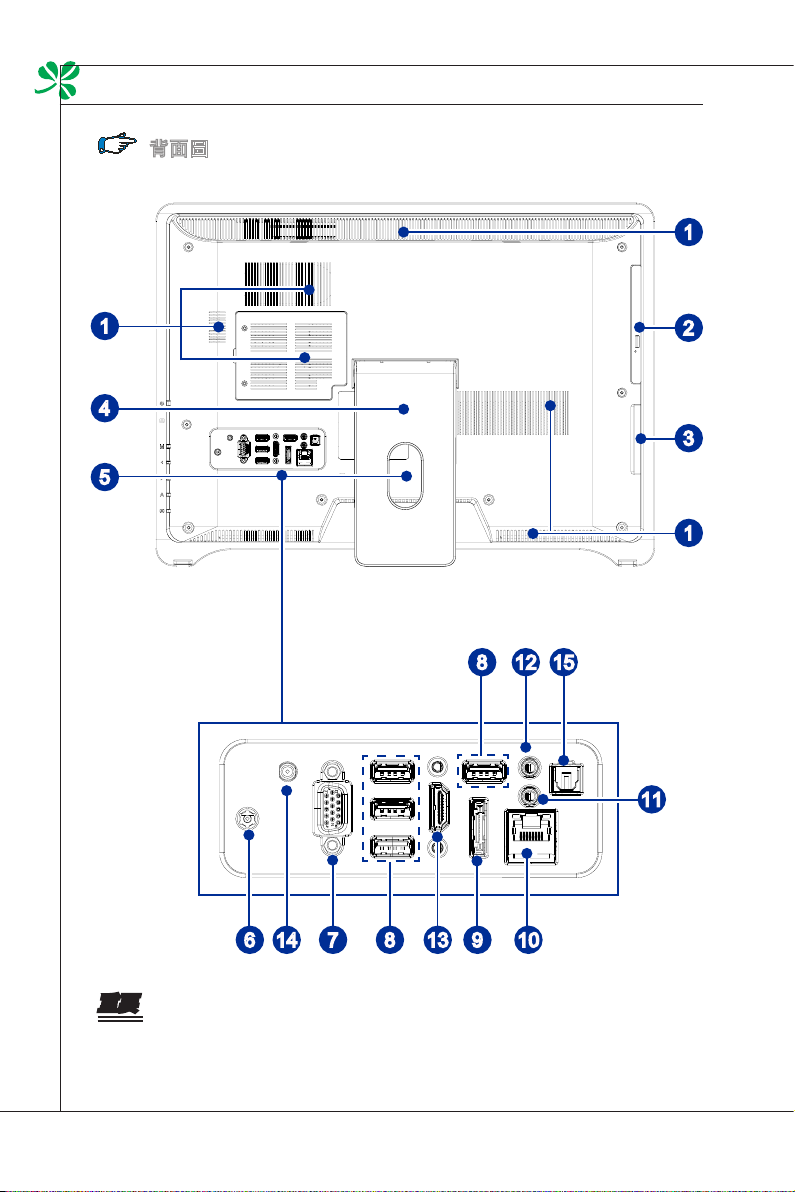
▍概述
背面圖
1
1
2
4
3
5
1
12
158
11
6 7 8 9 10
1314
重要
為確保安全,建議您先將AC/DC變壓器與AIO PC連接,再將AC電源線接至插座。
1-4
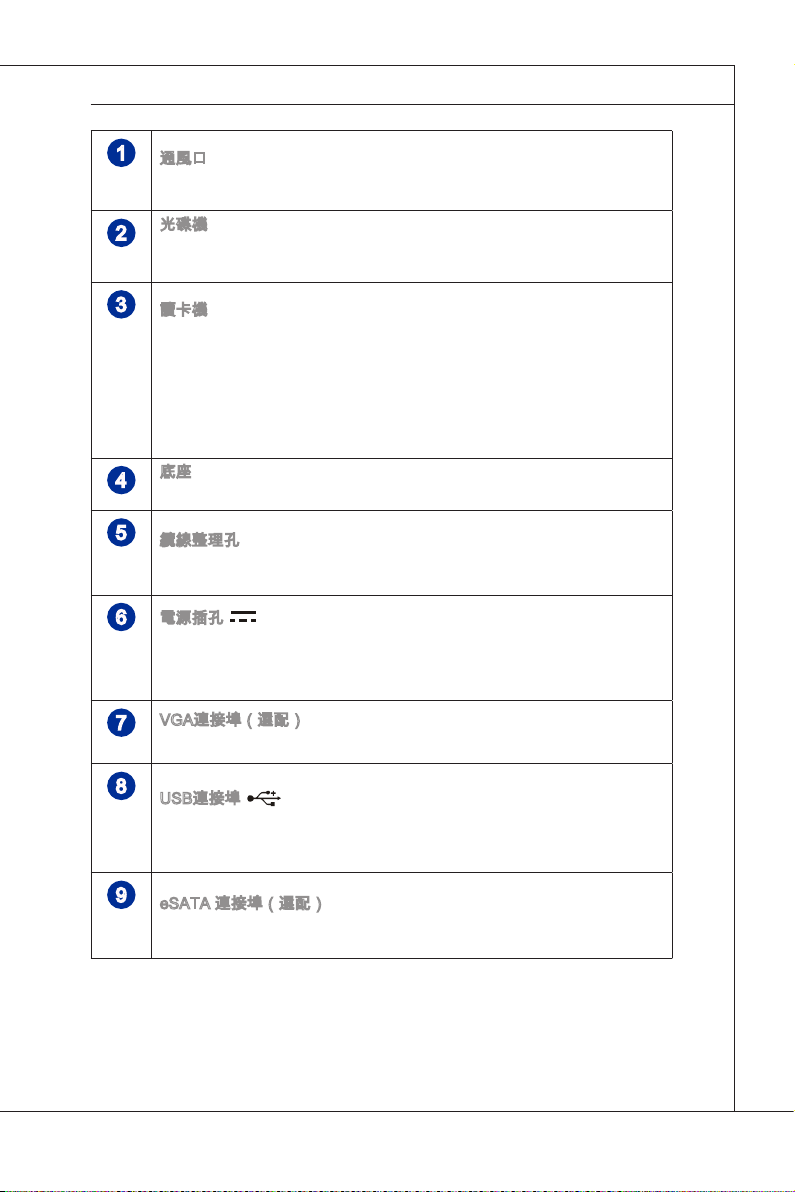
1
通風口
- 機殼上的通風口可提供通風效果,以免設備過熱。 請勿蓋住通風口。
光碟機
2
- 內建DVD Super-Multi光碟機,供您用於家庭娛樂(藍光光碟機為選配
裝置)。
3
讀卡機
- 內建的讀卡機支援數位相機、MP3播放器、行動電話以及PDA等裝
置常用的多種記憶卡類型,如XD (eXtreme Digital)、SD (Secure
Digital)、SDHC (SD High Capacity)、MS (Memory Stick)、MS Pro
(Memory Stick Pro) 或 MMC (Multi-Media Card)。請聯絡當地經銷商
取得更多資訊,並請注意,記憶卡支援類型可能會有所不同,恕不另
外通知。
底座
4
- 使用底座將系統放置在平坦穩固的表面上。
5
纜線整理孔
- 將纜線繞經纜線整理孔,避免連接裝置時纜線打結。
電源插孔
6
- AC/DC變壓器會將AC電源轉換成DC電源並輸入此插孔。透過此插孔
可將電力輸送到電腦中。為避免電腦受損,務必使用所附的AC/DC變
壓器。
MS-AC22
VGA連接埠(選配)
7
- DB15針母插孔適用於顯示器。
8
USB連接埠
- 內建USB(萬用序列匯流排)連接埠可連接USB裝置,如滑鼠、鍵
盤、印表機、掃描器、相機、PDA或其他USB相容裝置。
9
eSATA 連接埠(選配)
- eSATA(外接SATA)連接埠適用於eSATA硬碟機。
1-5
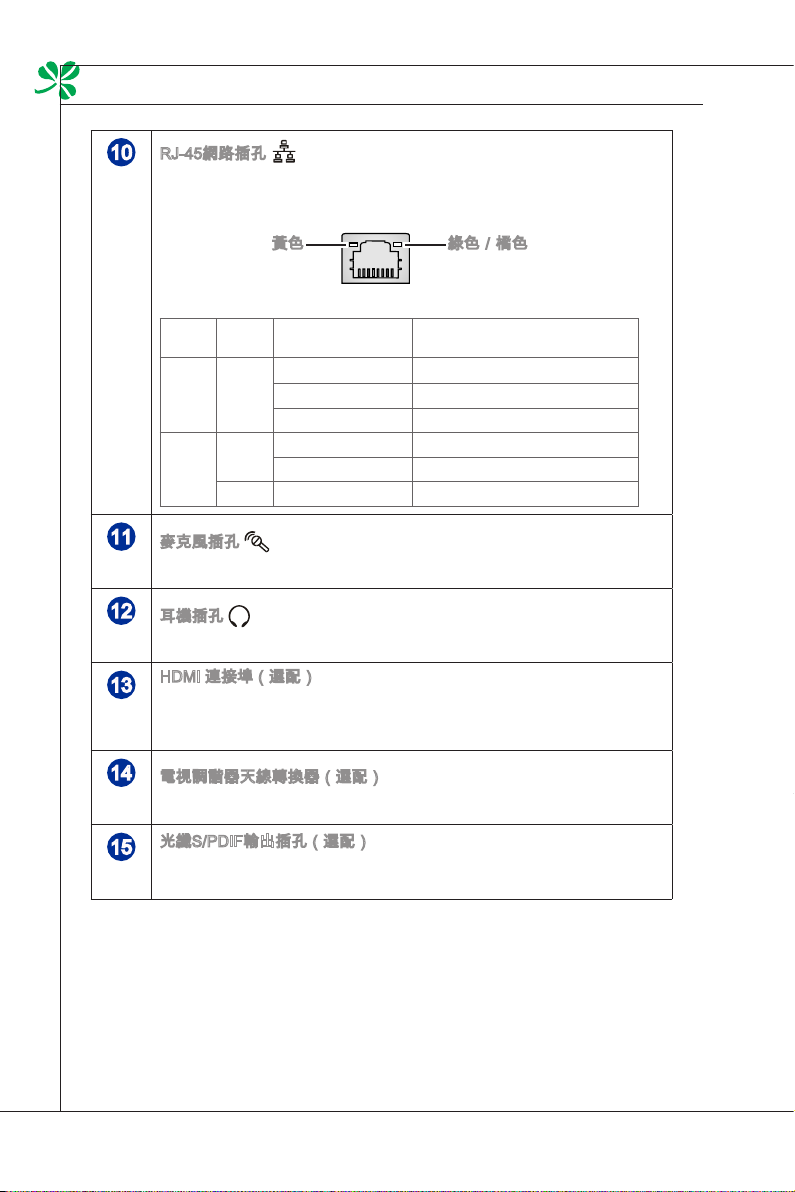
概述
▍
RJ-45網路插孔
10
- 內建標準的RJ-45 LAN插孔,用以連接區域網路(LAN)。 您可將網路線
接至此插孔。
綠色/橘色黃色
LED
顏色 LED狀態 情況
指示燈
左側 黃色 熄滅 尚未建立LAN連線。
亮起(恆亮) 已建立LAN連線。
亮起(閃爍並暫停) 電腦正透過LAN與其他電腦通訊。
右側 綠色 熄滅 選擇10 Mbit/秒資料傳輸率。
亮起 選擇100 Mbit/秒資料傳輸率。
橘色 亮起 選擇1000 Mbit/秒資料傳輸率。
11
麥克風插孔
- 此插孔適用於麥克風。
12
耳機插孔
- 此插孔適用於耳機或喇叭。
1-6
HDMI 連接埠(選配)
13
- 高解析度多媒體介面(HDMI)是全數位音訊/視訊介面,能傳輸未壓縮
的串流資訊。HDMI功能可在同一條纜線上支援所有電視格式,包括標
準、加強式或高畫質視訊,以及多聲道數位音訊。
14
電視調諧器天線轉換器(選配)
- 此插孔適用於電視天線。
光纖S/PDIF輸出插孔(選配)
15
- 此S/PDIF(Sony與Philips數位互連格式)插孔適用於透過光纖纜線將
數位音效傳輸至外接喇叭。
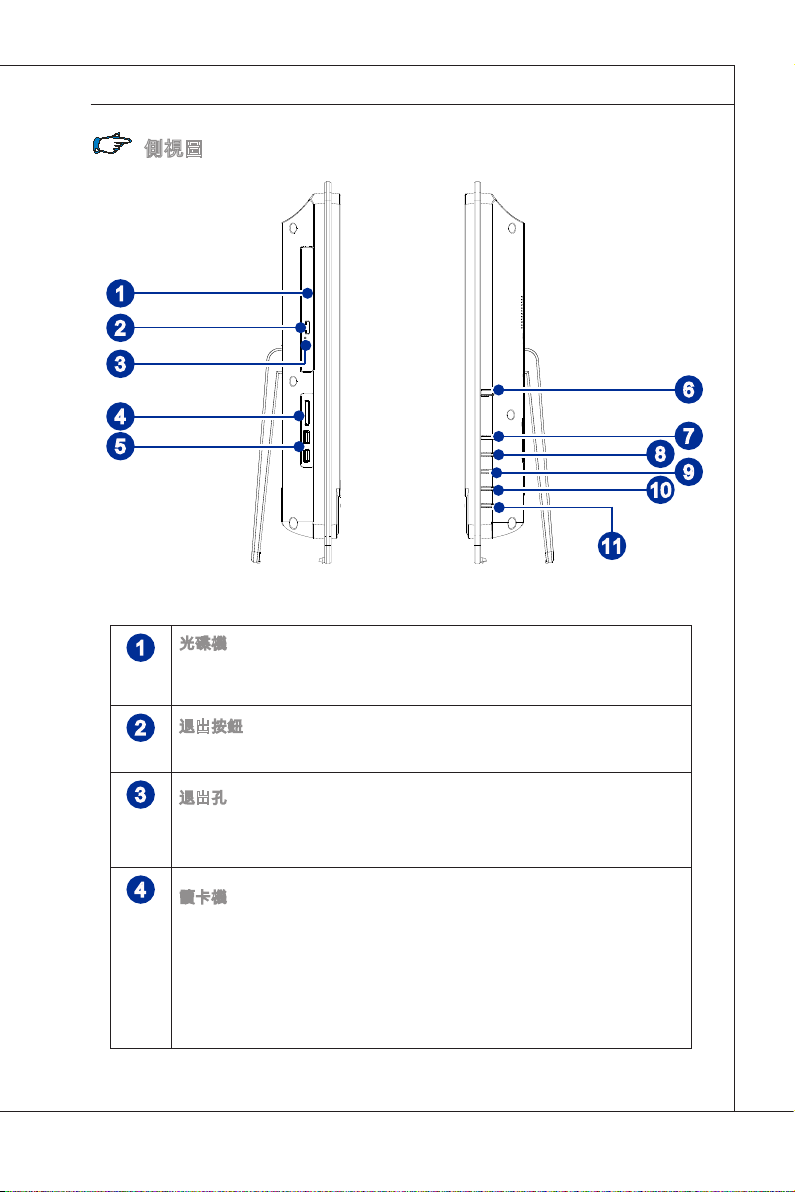
側視圖
1
2
3
4
5
1
MS-AC22
6
7
8
9
10
11
光碟機
- 內建DVD Super-Multi光碟機,供您用於家庭娛樂(藍光光碟機為選配
裝置)。
退出按鈕
2
- 按下退出按鈕可開啟光碟機。
3
退出孔
- 如果退出按鈕無法使用,以又細又直的物體(例如迴紋針)插入退出
孔,即可手動開啟光碟機。
4
讀卡機
- 內建的讀卡機支援數位相機、MP3播放器、行動電話以及PDA等裝
置常用的多種記憶卡類型,如XD (eXtreme Digital)、SD (Secure
Digital)、SDHC (SD High Capacity)、MS (Memory Stick)、MS Pro
(Memory Stick Pro) 或 MMC (Multi-Media Card)。請聯絡當地經銷商
取得更多資訊,並請注意,記憶卡支援類型可能會有所不同,恕不另
外通知。
1-7
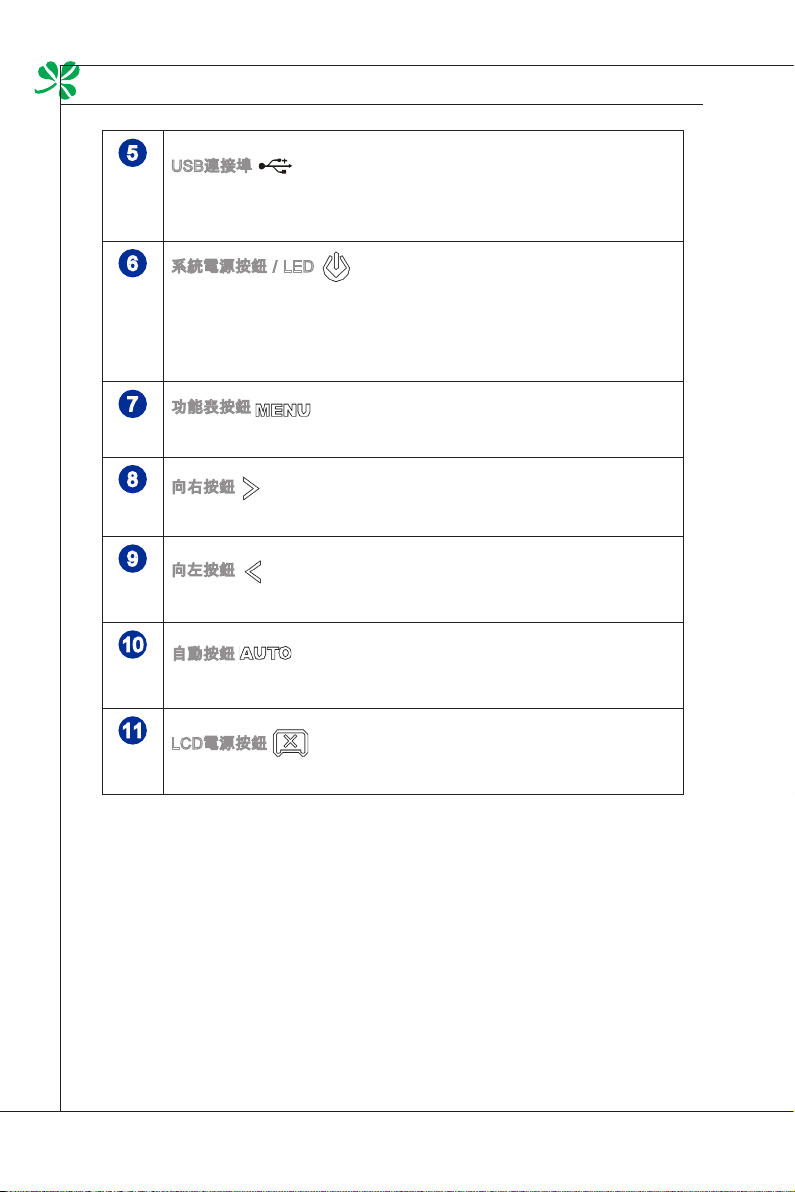
概述
▍
5
USB連接埠
- 內建USB(萬用序列匯流排)連接埠可連接USB裝置,如滑鼠、鍵
盤、印表機、掃描器、相機、PDA或其他USB相容裝置。
6
系統電源按鈕/LED
- 按下系統電源按鈕可將系統開機或關機。
系統開機時,電源LED會亮起;而當系統關機時,電源LED則會熄滅。
為達到省電的目的,LED在S3(暫停至RAM模式中)會閃爍,而在
S4(暫停至磁碟)模式中則會熄滅。 按下系統電源按鈕即可將系統從
省電模式中喚醒。
7
功能表按鈕
- 按下此按鈕可檢視OSD功能表或進入子功能表。
8
向右按鈕
- 此按鈕代表游標移動方向或OSD手動選擇(數值遞增)。
9
向左按鈕
- 此按鈕代表游標移動方向或OSD手動選擇(數值遞減)。
10
自動按鈕
- 按下此按鈕檢視視訊模式功能表或退出子功能表。
1-8
11
LCD電源按鈕
- 按下此按鈕開啟/關閉顯示器的電源。
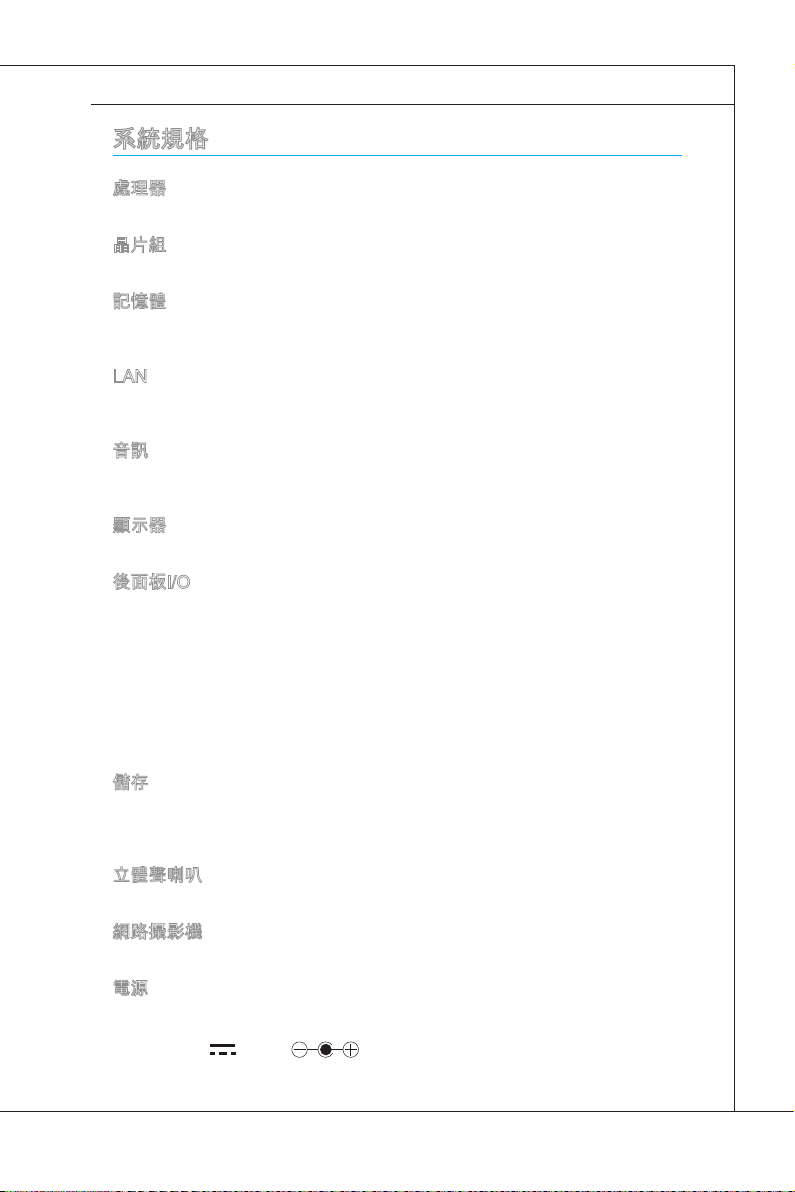
系統規格
處理器
Intel Pentium 和 Core™ i 系列處理器
■
晶片組
Intel HM55晶片組
■
記憶體
2個DDR3 SO-DIMM插槽
■
最高支援4GB
■
LAN
有線區域網路:由Realtek RTL8111DL Gigabit乙太網路控制器支援
■
無線網路:選配,透過Mini PCI-E WLAN模組提供支援
■
音訊
Realtek ALC662 HDA Codec
■
符合Azalia 1.0規格
■
顯示器
21.5吋TFT LCD顯示器,最佳解析度1920 X 1080、標準16:9寬螢幕比例
■
後面板I/O
1個DC電源插孔
■
1個VGA輸入連接埠(選配)
■
4個USB連接埠
■
1個HDMI輸出連接埠(選配)
■
1個eSATA連接埠(選配)
■
1個RJ-45 LAN插孔
■
1個麥克風插孔
■
1個耳機/喇叭插孔
■
1個光纖S/PDIF輸出插孔(選配)
■
儲存
硬碟:3.5吋、SATAII
■
光碟機:薄型DVD Super Multi(可選配Blu-ray光碟機)
■
讀卡機:4合1(XD、SD、MMC、MS)
■
立體聲喇叭
2 個採THX TruStudio PRO (3W)的Hi-Fi立體聲喇叭
■
網路攝影機
1.3M網路攝影機附麥克風
■
電源
90~120瓦AC/DC變壓器(附主動式PFC)
■
輸入:100-240V,50-60Hz,1.5A
■
輸出:19V 4.74A
■
MS-AC22
1-9

▍概述
元件替換與升級
請注意,視使用者所購買的型號而定,本公司可依使用者要求升級或更換某些預
先安裝於本產品中的元件。
5
12
3
4
1-10
記憶體
1
2
CPU

MS-AC22
硬碟
3
光碟機
5
若指定元件經MSI工程師或店家判定為異常或故障而需替換,您可攜帶保固
卡、購買發票或收據,將需維修產品送至最近的MSI授權服務中心,以取得協
助。
無線網路卡
4
如需瞭解有關升級的限制規定,請參閱使用手冊中的規格表。 如需其他產品資
訊,請聯絡當地經銷商。
若未取得經銷商或服務中心的授權,請勿嘗試升級或更換產品的任何元件,否則
將使保固失效。 如需產品升級或替換服務,強烈建議您洽詢授權經銷商或服務中
心。
1-11


第2章
快速入門
本章節將提供您有關硬體安裝程序的資訊。連接週邊裝置時,請
小心握住裝置並使用絕緣護腕,以免產生靜電。

▍快速入門
安全與舒適訣竅
AIO PC屬於可攜式平台,方便您隨處工作。然而,若您需長時間用電腦處理工
作,選擇良好的工作環境非常重要。
■ 工作區應具備足夠的照明。
■ 您應選擇適當的桌椅並調整高度,以符合操作電腦時的坐姿。
■ 坐在椅子上時,請調整椅背(若有),使其舒適地支撐您的背部。
■ 腳自然平放在地板上,讓膝蓋與肩膀在操作電腦時保持適當姿勢
(約90度)。
■ 將手自然放在桌面上支撐手腕。
■ 調整AIO PC的放置角度 /位置,以取得良好的視野。
■ 避免在會使身體不適的地方使用電腦,如床上。
■ AIO PC屬電子裝置。請小心使用以免受傷。
1. 保持手部及腳部的舒適。
2. 調整顯示器的角度及位置。
3. 調整桌面高度。
4. 坐直並維持良好坐姿。
5. 調整座椅高度。
2-2

MS-AC22
養成良好的工作習慣
若您必須長時間使用AIO PC處理工作,養成良好的工作習慣非常重要,否則可能
會導致不適或受傷。操作電腦時,請謹記以下訣竅。
■ 時常變換工作姿勢。
■ 定時伸展身體並運動。
■ 工作一段時間後記得休息片刻。
2-3

快速入門
▍
認識鍵盤(選配)
規格
▶
符合歐盟╱英國╱美國╱日本╱韓國的語言配置
■
獨立按鍵,以方便打字
■
下沉式設計及絲質壓印技術
■
USB介面,適用於所有Windows作業系統
■
按鍵壽命: 1千2百萬次
■
尺寸: 376.4 (長) X 155.09 (寬) X 21.91 (高)公釐
■
纜線長度: 150公分
■
重量: 440克
■
▶
功能
■
AIO PC多媒體功能鍵
■
新式獨立按鍵,以方便打字
■
輕觸設計及觸覺回應,讓打字更舒適
■
新的輕薄流線型鍵盤設計,富含高雅氣質
■
精巧尺寸,節省空間
■
最適合搭配MSI液晶顯示器
■
相容於Windows 2000/ ME/ XP/ Vista/ 7系統
■
內建功能快速鍵
■
按一下快速鍵便可快速連結最愛網站並存取應用程式
* 鍵盤圖解僅供參考。實際產品規格會因區域而有所不同。
2-4

多媒體鍵
▶
MS-AC22
▶
快速鍵
Fn + F7
Fn + F8
Fn + F9
Fn + F10
Fn + F11
Fn + F12
Fn + F1
Fn + F2
Fn + F3
Fn + F4
返回上一首
播放及暫停
前往下一首
靜音功能
音量降低
音量提高
開啟預設的電子郵件應用程式
開啟預設的網路瀏覽器並前往預設的首頁
返回前一網頁
前往下一網頁
Fn + C
Fn + Z
Fn + W
Fn + K
小算盤
睡眠模式(省電)
無線網路
攝影機
2-5

▍快速入門
調整系統的位置
調整AIO PC的位置
步驟1 請將您的AIO PC放置在平坦而穩固的表面,例如桌子或書桌上。
步驟2 將腳架打開並傾斜螢幕。為使系統穩定,請確定腳架已拉開,使絞鏈上
的記號對齊系統背面。正確定位有助於降低眼睛與肌肉的疲勞程度。
2-6

MS-AC22
連接週邊裝置
後面板上的I/O(輸入╱輸出)連接埠可讓您連接週邊裝置。在此所列的全部裝置
僅供參考。
連接USB裝置
AIO PC提供USB連接埠,可連接多種USB裝置,如滑鼠、鍵盤、數位相機、
網路攝影機、印表機、外接式光學儲存裝置等。若要連接這些裝置,必要時您需
安裝各裝置的驅動程式,然後將裝置接至AIO PC。AIO PC可自動偵測已安裝的
USB裝置,若未偵測到裝置,請至開始功能表/控制台/新增硬體,新增新裝
置,以便手動啟動USB裝置。
2-7

▍快速入門
連接VGA輸入與HDMI輸出裝置(選配)
此AIO PC擁有VGA埠及HDMI埠,可連接外部的顯示器、投影機、機上盒、
DVD播放器、數位攝影機、小筆電、數位相機等裝置。
VGA (影像陣列)為電腦採用的圖形顯示系統,單獨使用插入及相關線材以傳統類
比影像訊號及數位時脈和資料。
HDMI(高解析度多媒體介面支援)是電腦、顯示器及消費型電子裝置的新介面
標準,可在單一纜線上同時支援標準、加強及高畫質視訊,並能傳輸多聲道數位
音訊。
2-8

MS-AC22
如要連接VGA/HDMI裝置,請先確認已關閉AIO PC與目標裝置的電源,再連接
裝置的纜線至AIO PC的VGA/HDMI 埠。
2-9

▍快速入門
連接外接SATA硬碟(選配)
eSATA插孔可讓您連接外接Serial ATA硬碟裝置。eSATA標準介面支援“plug-andplay”(隨插即用)技術,因此您不需關閉AIO PC電源即可連接及拔除eSATA裝置。
若要連接eSATA硬碟裝置,只要將裝置的纜線連接到AIC PC的eSATA插孔即可。
2-10

MS-AC22
連接通訊裝置
有線LAN
AIO PC的RJ-45接孔可讓您連接LAN(區域網路)裝置,如分享器、交換器以及
閘道器,藉以建立網路連線。
如需更多有關連接LAN的說明或詳細步驟,請尋求資訊管理人員或網路管理員的
協助。
2-11

▍快速入門
無線網路(選配)
此款AIO PC配備無線網路模組,可讓使用者透過標準的IEEE 802.11無線網路技
術快速傳輸資料。此技術賦予使用者高度行動力,能夠在廣大的涵蓋範圍內隨處
移動,同時保持網路連線。
藉由使用64 bit/128 bit的有線同等隱私(WEP)加密技術以及Wi-Fi保護存取功
能,選配的內建無線網路便可成為更有效且安全的無線通訊方案。
如需更多有關連接無線網路的說明或詳細步驟,請尋求資訊管理人員或網路管理
員的協助。
數據機
2-12
存取點
路由器

MS-AC22
藍牙(選配)
使用者可利用選配的USB介面藍牙模組連線至各種具藍牙功能的裝置。
藍牙可透過安全的廣域未授權工業、科學與醫學 (ISM) 2.4 GHz短距無線電頻率頻
寬,將行動電話、個人電腦、印表機、GPS接收器、PDA、數位相機與遊戲主機
等裝置彼此連接並交換資訊。
如需更多有關使用藍牙功能的說明或詳細步驟,請尋求資訊管理人員或網路管理
員的協助。
藍牙裝置
2-13

▍快速入門
連接電源
連接AC電源
步驟1 拆開包裝,取出AC/DC變壓器及AC電源線。
步驟2 組裝AC/DC變壓器以及AC電源線。
步驟3 將變壓器的DC端連接至AIO PC,然後將AC電源線的公插頭端接至電源
重要
為確保安全,建議您先將AC/DC變壓器與AIO PC連接,再將AC電源線接至
插座。
步驟4 將AC電源線從電源插座中拔除。
步驟5 將插孔從AIO PC拔除。
步驟6 拆解AC電源線及AC/DC變壓器。
插座。
停止連接AC電源
重要
拔除AC電源線時,請務必握住纜線的插孔部分。不可直接拉扯纜線!
4
1
5
2
3
2-14
6

第3章
系統操作
本章將提供系統操作的重要資訊,如系統開機設定、製作還原光
碟以及網路連線等。
重要
•
強烈建議您製作系統還原光碟,以便在硬碟嚴重故障或發生其
他意外時作為備份方案。
•
所有資訊如有變更,恕不事先通知。

▍系統操作
系統首次開機設定
首次使用時,您必須執行下列步驟,以開始使用您的Wind Top系列AIO PC。
整個開機設定程序將耗時約30分鐘。
步驟1 開始執行Windows安裝程序。請耐心等待Windows安裝程序載入進度
步驟2 選擇作業系統的語言,然後點選[Next](下一步)繼續。
步驟3 選擇您所需的 “Country or region”(國家或區域)、“Time and
步驟4 選擇一個帳號使用者名稱,以及用於在網路上識別您電腦的名稱。
步驟5 設定帳戶密碼,防止您的使用者帳號遭惡意使用者盜用。(如果不需
步驟6 請閱讀授權協議。勾選“I accept the license terms”(我同意授權條款)核
步驟7 在“Help protect computer and improve Windows automatically.”(自
步驟8 檢查時間與日期設定值。點選[Next](下一步)繼續安裝。
步驟9 請從所提供的無線網路清單中選擇您想要加入的無線網路。點選
步驟10 接下來會出現防毒軟體畫面。點選[Agree](同意)接受授權合約條款,
步驟11 此時會出現 “Software Installation Menu” (軟體安裝功能表)。點選
步驟12 此時會開始安裝軟體。請勿在軟體安裝期間關閉電腦。進度列完成載入
步驟13 系統會進入Windows 7 OS作業系統,開始個人化設定。個人化設定完
完成。
currency”(時間與貨幣)以及“Keyboard layout”(鍵盤配置)。
點選[Next](下一步)繼續安裝。
點選[Next](下一步)繼續安裝。
密碼,此欄位請留白)。點選[Next](下一步)繼續安裝。
取方塊,然後點選[Next](下一步)繼續安裝。
動協助防護您的電腦並改善Windows)中選擇[Use recommended
settings](使用建議設定值)。
[Next](下一步)繼續安裝。您也可以點選[Skip](略過)跳過此步驟,稍後
再設定無線網路。
並啟動防毒軟體。或者,選擇[No, I do not want to protect my
PC.](不,我不想保護我的電腦。)繼續進行,不啟動防毒軟體。
[Install](安裝)繼續。
後,點選[Finish](完成)繼續安裝程序。
成後,即可開始探索您的AIO PC。現在就享受您的產品吧!
3-2

MS-AC22
建立系統還原光碟
首次使用時,強烈建議您製作系統還原光碟,以便在硬碟嚴重故障或發生其他意
外時作為備份方案。繼續下一步驟前,請確保系統開機安裝程序已經完成,並完
成下列程序。
步驟1 連按兩下桌面上的“BurnRecovery” 圖示,開啟還原光碟建立工具。
請注意,作業系統可能需要一段時間預備還原檔案。
步驟2 點選[Next](下一步)開始建立還原光碟的映像。
3-3

▍系統操作
步驟3 選擇[Create and burn a recovery disk](建立並燒錄還原光碟),然後點選
[Next](下一步)繼續。或者,選擇[Advanced](進階)顯示進階選項。
在所提供的選項中選擇,再點選[Next](下一步)繼續。
3-4

MS-AC22
步驟4 進度列會開始前進,代表正在建立還原光碟映像。此時需要一些時間才
能處理完畢。
步驟5 依照畫面上的說明備妥空白DVD光碟片。將空白DVD光碟插入光碟機
內,並點選[Next](下一步)繼續。
3-5

▍系統操作
步驟6 接下來會出現[Windows Disc Image Burner](Windows光碟映像燒錄程
式)。點選[Burn](燒錄),開始燒錄步驟。此時需要一些時間才能處理完
畢。
3-6

MS-AC22
步驟7 光碟建立完成時,點選[Close](關閉)退出,並取出光碟。依照畫面上的說
明建立所有還原光碟。
步驟8 成功建立所有還原光碟後, 請將光碟存放於安全處,再點選
[Next](下一步)繼續。
3-7

▍系統操作
步驟9 如果要移除暫時檔案,請勾選接下來的方塊。點選[Finish](完成) ,完成
建立還原光碟的程序。
3-8

WindoWs下的網路連線
有線LAN
步驟1 前往 [Start](開始) > [Control Panel](控制台)。
步驟2 選擇 [Nework and Internet](網路與網際網路)下的 [Connect to the
Internet](連線到網際網路)。
MS-AC22
3-9

▍系統操作
步驟3 選擇 [Broadband (PPPoE)](寬頻(PPPoE)),使用需要使用者名稱及密碼
的DSL或有線電視連線。
步驟4 輸入網際網路服務提供者(ISP)提供的資訊,然後點選[Connect](連線)建
立網路連線。
3-10

無線網路
步驟1 前往 [Start](開始) > [Control Panel](控制台)。
步驟2 選擇 [Nework and Internet](網路與網際網路)下的 [Connect to the
Internet](連線到網際網路)。
MS-AC22
3-11

▍系統操作
步驟3 選擇 [Wireless] (無線),使用無線路由器或無線網路連線。
步驟4 此時會出現可用的無線網路連線清單。從清單中選擇一種連線或點選
[Open Network and Sharing Center](開啟網路和共用中心),建立網路連
線。
步驟5 若要建立新的無線網路連線,請選擇[Network and Sharing Center] (網路
和共用中心)中的[Set up a new connection or network](設定新連線或網
路)。
3-12

MS-AC22
步驟6 接下來,選擇[Manually connect to a wireless network](手動連線到無線
網路),然後點選[Next](下一步)繼續。
步驟7 輸入您要新增的無線網路資訊,再點選[Next](下一步)繼續進行。
步驟8 建立新的無線網路連線後, 點選[Close](關閉)退出,或選擇[Change
connection settings](變更連線設定)修改無線網路設定。
3-13

▍系統操作
RALinK無線網路連線(選配)
步驟1 在畫面右下方的[Ralink Wireless LAN Card](Ralink無線網路卡)狀態圖
步驟2 視窗中將顯示可用的無線網路。 選擇一個網路,然後點選[Connect](連
示上按右鍵,然後點選[Lanch Cong Utility](開啟設定工具)。
線)。
3-14

步驟3 系統可能會要求您輸入金鑰。 輸入網路金鑰後,點選[OK](確定)。
步驟4 現在,您已可使用無線方式瀏覽網路。
MS-AC22
3-15

▍系統操作
THX TRusTudio PRo(選配)
THX TruStudio PRO 專為電腦帶來現場演唱會、電影與
錄音室中相同的絕佳音效享受。THX TruStudio 的最新
突破性技術,讓音樂、電影與電玩遊戲的音效發揮完整
效果,亦同時維持音源的真實性與原創者的音樂美感。
使用 THX TruStudio PRO
步驟1 若要啟動 THX TruStudio PRO,從 [開始] → [程式集] → [Creative] →
[THX TruStudio PRO] 開啟 THX 控制台,或在系統列的 THX 圖示上按
兩下。
步驟2 按一下功能表按鈕。進入設定值以及音訊裝置選擇,選擇並設定要進行
音效處理的音訊來源。
最小化按鈕
開啟/關閉按鈕
功能表按鈕
退出按鈕
3-16

MS-AC22
步驟3 選擇所需的音效並微調設定值,達到您要的聽覺效果。THX TruStudio
PRO 會自動處理指定的音訊訊號,呈現強化的聲音表現。
環繞音效功能可控制音樂、電影與電玩中
音訊融合的程度。
步驟:
1. 選擇環繞音效。
2. 向左或向右拖曳調整桿。調整調整桿
時,可聽到音效的差異。
3. 按調整桿下方的三角形圖示確認調整
完畢。
4. 播放音訊檔案。
Crystalizer 功能會強化音樂與電影,讓聲
音更加生動。
步驟:
1. 選擇 Crystalizer 功能。
2. 向左或向右拖曳調整桿。調整調整桿
時,可聽到音效的差異。
3. 按調整桿下方的三角形圖示確認調整
完畢。
4. 播放音訊檔案。
3-17

▍系統操作
喇叭功能會強化聲音品質與喇叭系統的低
音,提供更佳的聽覺享受。
步驟:
1. 選擇喇叭。
2. 向左或向右拖曳調整桿。調整調整桿
時,可聽到音效的差異。
3. 按調整桿下方的三角形圖示確認調整
完畢。
4. 播放音訊檔案。
低音調整桿在 5.1 與 7.1 聲道喇叭配置下
無法使用。
智慧音量功能會自動調整音訊播放時的大
小聲,讓音量突然改變的情況減至最低。
步驟:
1. 選擇智慧音量功能。
2. 向左或向右拖曳調整桿。調整調整桿
時,可聽到音效的差異。
3. 按調整桿下方的三角形圖示確認調整
完畢。
4. 播放音訊檔案。
3-18
對話增強功能會提升電影中的對話品質,
提供更清晰的對話內容。
步驟:
1. 選擇對話增強功能。
2. 向左或向右拖曳調整桿。調整調整桿
時,可聽到音效的差異。
3. 按調整桿下方的三角形圖示確認調整
完畢。
4. 播放內含對話的音訊檔案。

MS-AC22
畫面顯示(osd)
畫面顯示(OSD)可讓您微調顯示器的檢視選項,例如亮度、對比、位置及語言。
您可以利用顯示器右側的按鈕開啟畫面顯示。
步驟1 按下[MENU](功能表)按鈕,顯示OSD主功能表。使用向右及向左箭頭
按鈕選擇所需的功能表,再按下[MENU](功能表)按鈕進入該功能表。使
用向右及向左箭頭按鈕,根據您的個人偏好選擇或微調各個值。設定完
成後,按下[AUTO](自動)按鈕退出。
調整對比與亮度 調整色彩
3-19

▍系統操作
調整訊號來源
指定語言 重設系統
調整位置與逾時
3-20
讀取系統資訊
調整寬螢幕模式

步驟2 按下向右與向左箭頭按鈕,調整系統音量。
MS-AC22
步驟3 按下[AUTO](自動)按鈕檢視視訊模式功能表。使用向右和向左箭頭按鈕
選擇所需的模式,選擇完畢後再按下[AUTO](自動)按鈕退出。
3-21

▍系統操作
電源管理
個人電腦(PC)及顯示器的電源管理功能兼具節省電力及環保效益的優點。
如要省電,請關閉顯示器,或將電腦設為一段時間不使用後即進入睡眠模式。
Windows作業系統的電源管理功能
■ Windows作業系統的[Power Options](電源選項)可讓您控制顯示器、
硬碟及電池的電源管理功能。請至[Start](開始) > [Control Panel](控制
台) > [System and Security](系統與安全性)。
接著,點選[Power Options](電源選項)連結。
3-22
選擇符合您個人需求的電源計畫。您也可以點選[Change plan
settings](變更計畫設定)微調設定。

■ [Shut Down Computer](關機)功能表會出現[Sleep](睡眠)(S3/S4)與
[Shut Down](關機)(S5)等選項,讓您快速輕鬆地管理系統電源。
喚醒系統
下列任一命令皆可將電腦從省電模式中喚醒:
■ 電源按鈕、
■ 滑鼠、
■ 鍵盤。
MS-AC22
省電提示:
■ 不使用一段時間後, 按下顯示器的電源鍵可關閉顯示器。
■ 使用 (Fn + Z) 睡眠模式鍵可讓電腦進入省電模式。
■ 在Windows作業系統的電源選項中調整設定值,以便能使電腦發揮最佳
電源管理效能。
■ 安裝省電軟體管理電腦的電力消耗模式。
■ 若將長時間停用電腦,請拔除AC電源線或關閉插座開關,使其達零耗電
狀態。
3-23

▍系統操作
系統還原
重要
系統還原功能僅存在於出廠預設已安裝Windows作業系統與MSI公用程式的電腦
系統上。
使用[System Recovery Function](系統還原功能)目的包括:
■ 將系統還原成原始製造商預設設定的初始狀態。
■ 使用中的作業系統發生錯誤時。
■ 作業系統感染病毒而無法正常運作時。
使用系統還原功能前,請將系統磁碟中的重要資料備份至其他儲存裝置。
如果下列方案無法還原系統,請聯絡當地授權經銷商或服務中心,取得進一步的
協助。
使用 F3 快速鍵還原系統
如果系統發生無法還原的問題,建議您先試著使用F3快速鍵,以硬碟的還原分
割區還原系統。
請依照下列說明繼續進行:
1. 重新啟動系統。
2. 出現下列畫面時,按下鍵盤上的F3快速鍵。
3-24

3. 從[Windows Boot Manager](Windows開機管理員)功能表選擇
[Windows Setup](Windows開機)。
4. 選擇[MSI Recovery Manager](MSI還原管理員)啟動[System Recovery
Function](系統還原功能),或者選擇 [EXIT] (退出) 重新啟動系統。
MS-AC22
5. [System Recovery Function](系統還原功能)會將您的系統恢復為預設設
定。按下[OK](確定)確認。
6. 按下[OK](確定)再次確認,並且啟動系統還原功能。或者按下
[Cancel](取消)停止執行。
3-25

▍系統操作
7. 系統還原功能開始進行。
8. 下列訊息表示系統還原成功。按下[OK](完成)重新啟動系統,並且如常存取
Windows作業系統。
使用還原光碟還原系統
如果F3快速鍵還原無效,請使用您事先建立的還原光碟還原系統。
請依照下列說明繼續進行:
1. 將還原光碟插入光碟機中,再重新啟動系統。
2. 出現下列畫面時,按下鍵盤上的F11快速鍵。
3-26

3. 選擇以[CD/DVD]裝置作為開機裝置,然後按下[Enter]確認選項。
出現下列訊息時,請按下任意鍵再次確認選項。
4. Windows作業系統開始載入檔案。
MS-AC22
5. 彈出系統還原功能表。[Hard Disk Recovery](硬碟還原)會格式化整顆硬碟。
同時將消除硬碟中的所有資料,並將所有設定還原成製造商的預設值。除
非您的硬碟嚴重感染病毒,必須完全清理硬碟,否則請勿選擇[Hard Disk
Recovery](硬碟還原)。
3-27

▍系統操作
[System Partition Recovery](系統分割區還原)將僅格式化C磁碟。僅C磁碟
會還原至製造商預設值。其他磁碟則不受影響。建議使用者選擇以[System
Partition Recovery](系統分割區還原)還原系統。
6. 系統還原會格式化您的硬碟分割區。請務必備份所有重要資料; 點選
[YES](是)繼續進行,或點選[NO](否)停止系統還原。
再點選[YES](是)再次確認,或點選[NO](否)停止系統還原。
3-28

MS-AC22
7. 執行系統還原功能時,請勿關閉系統電源,否則可能對系統造成損害。
8. 下列訊息表示系統還原成功。按下[OK](完成)重新啟動系統,並且如常存取
Windows作業系統。
9. 如果還原程序中斷或失敗,請再重新開始進行一次還原程序。
3-29
